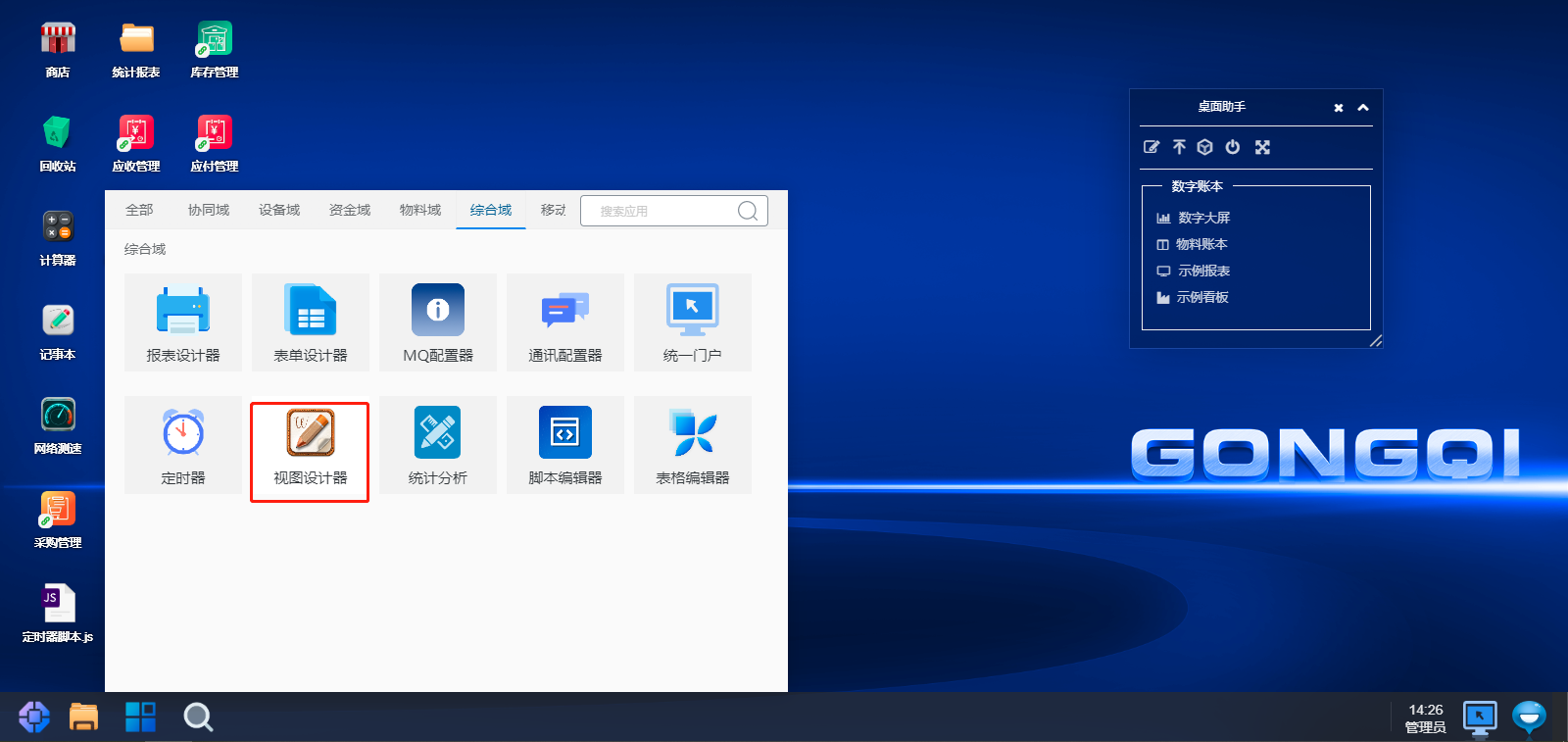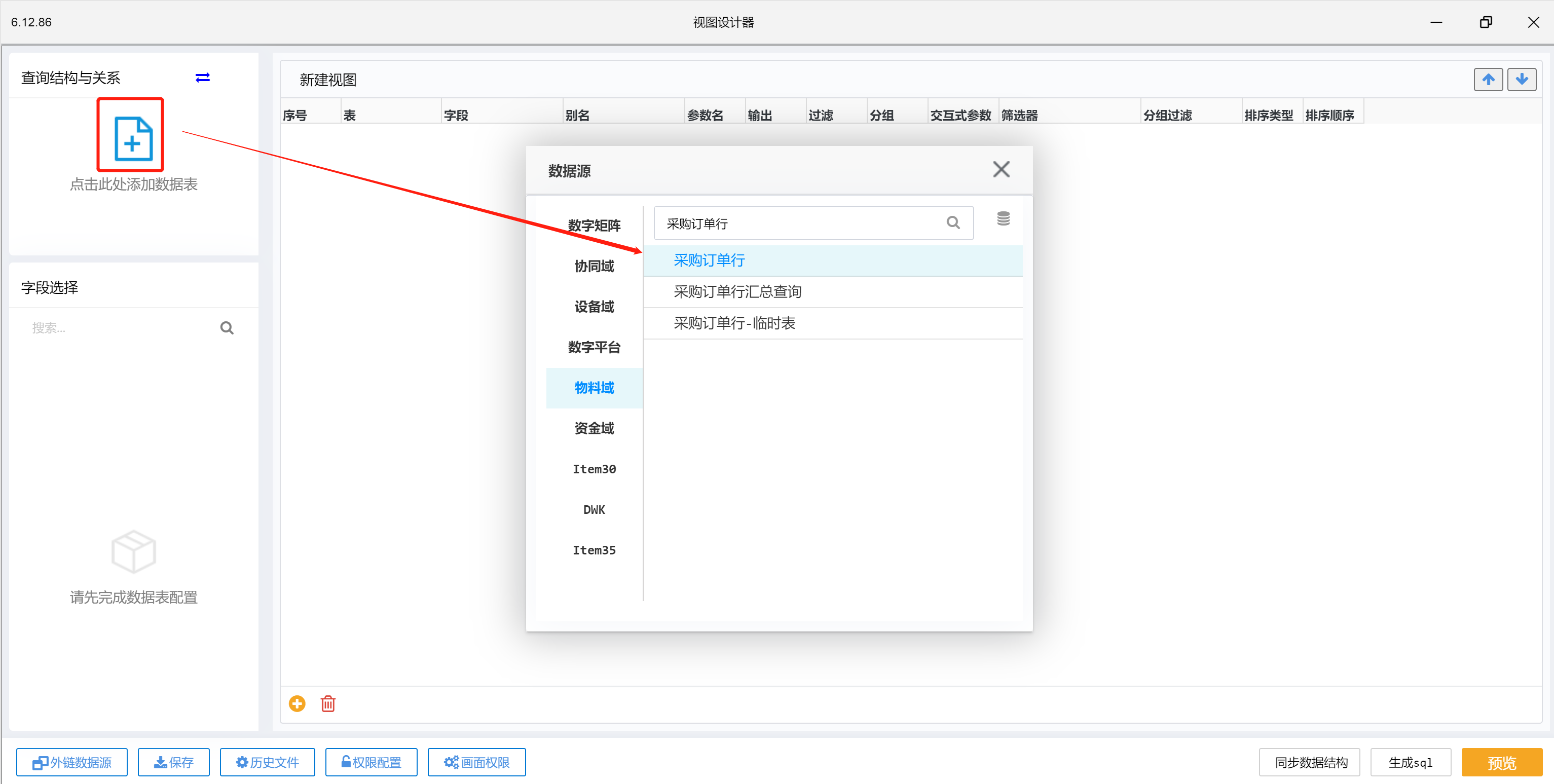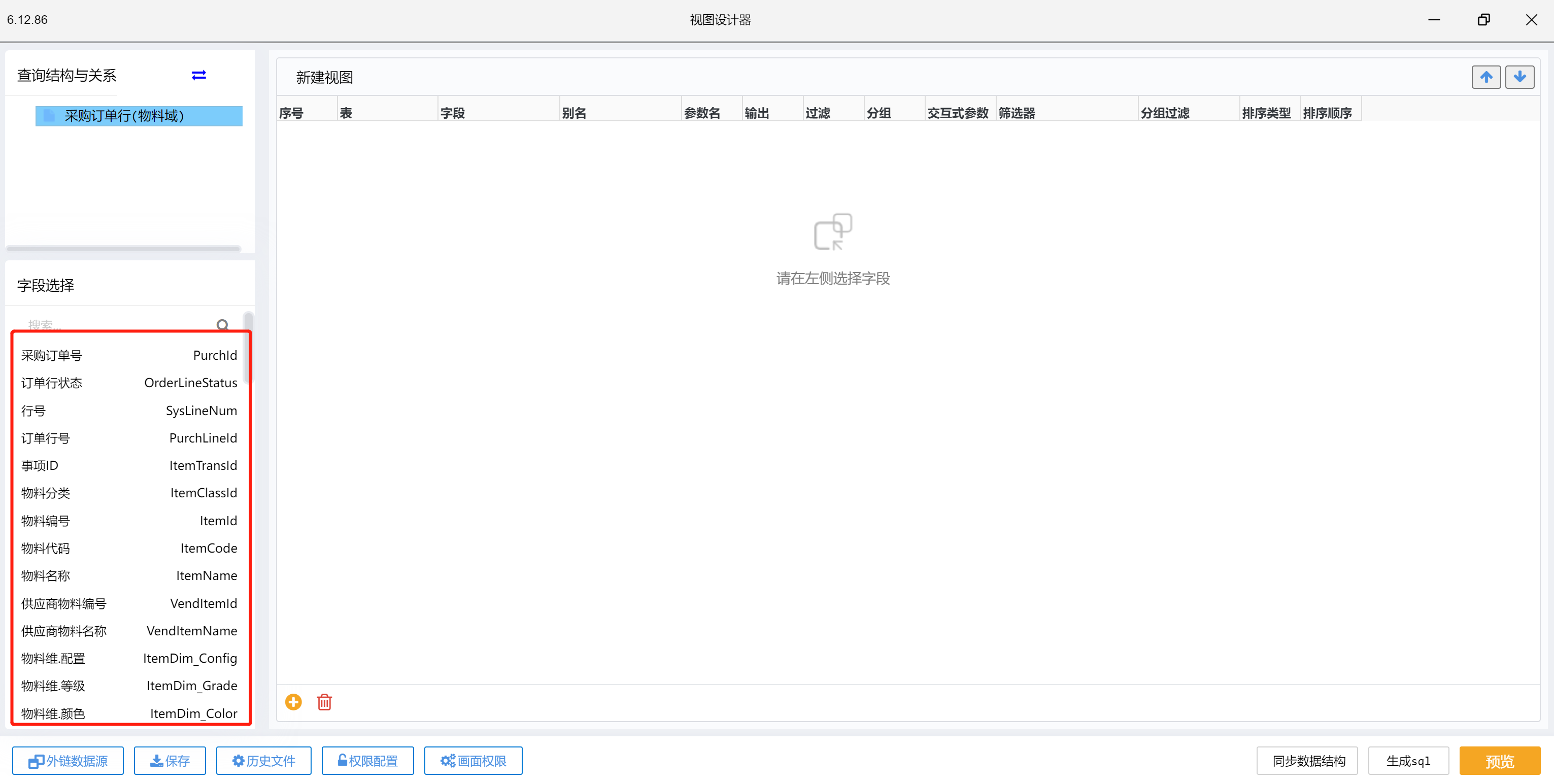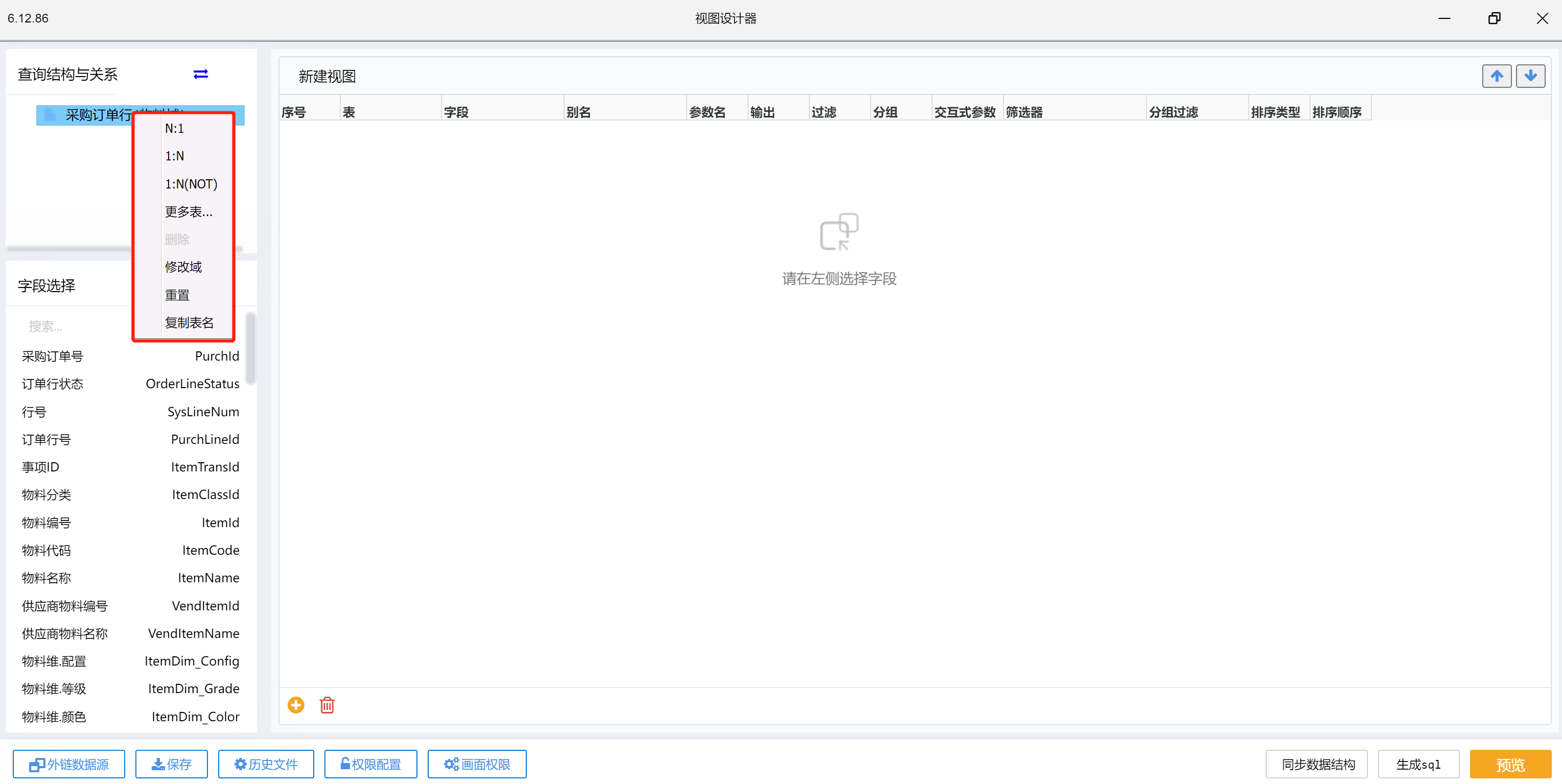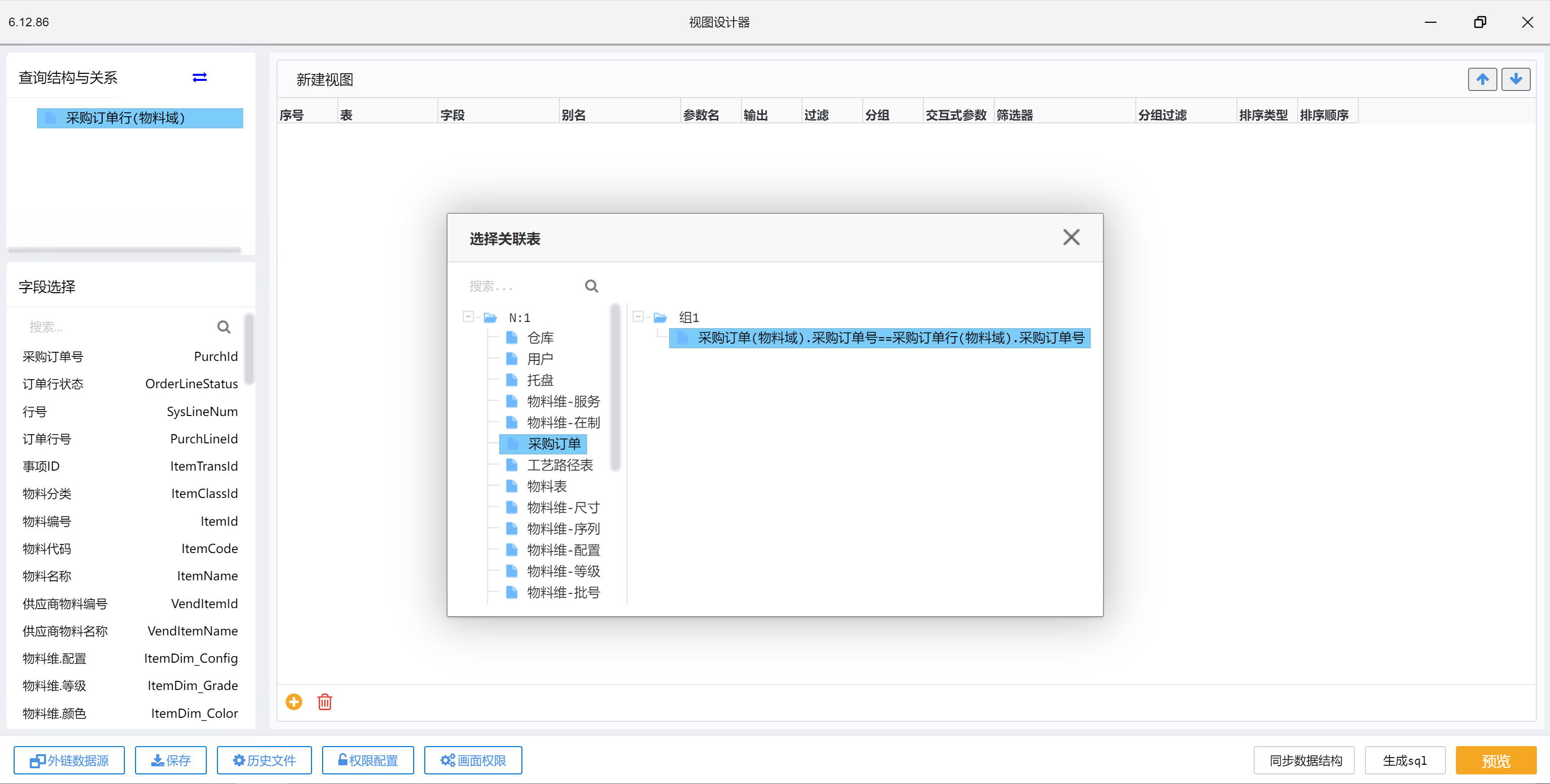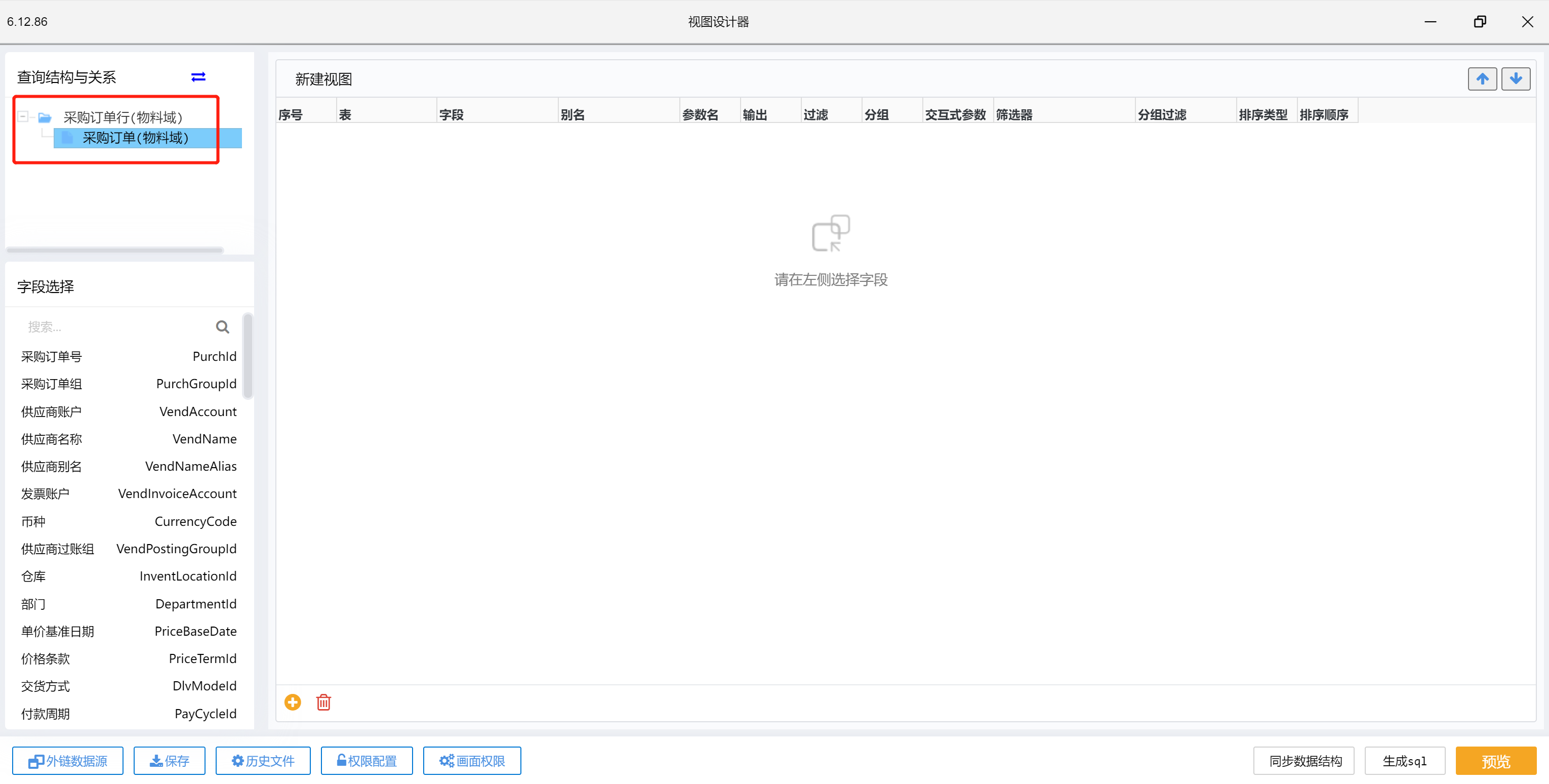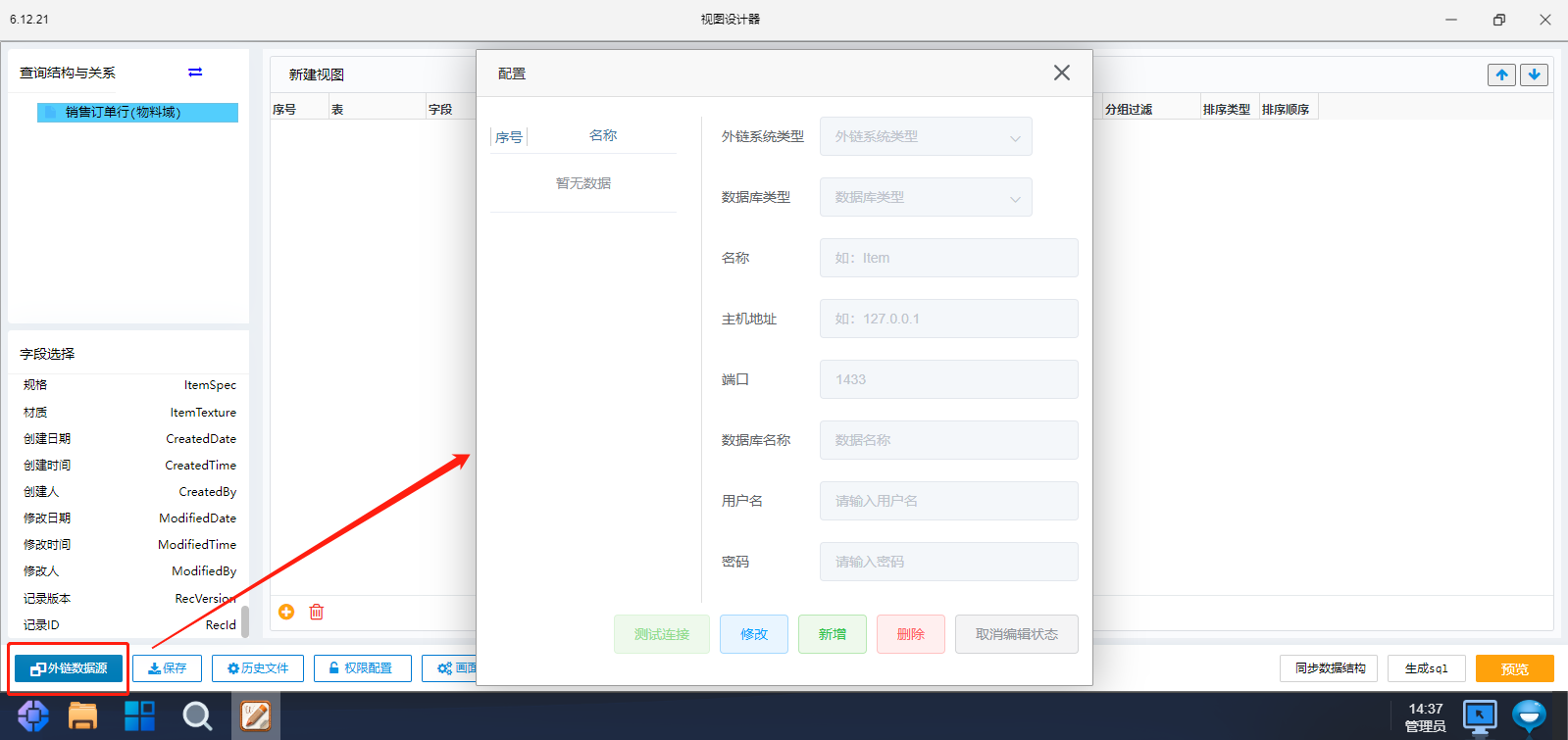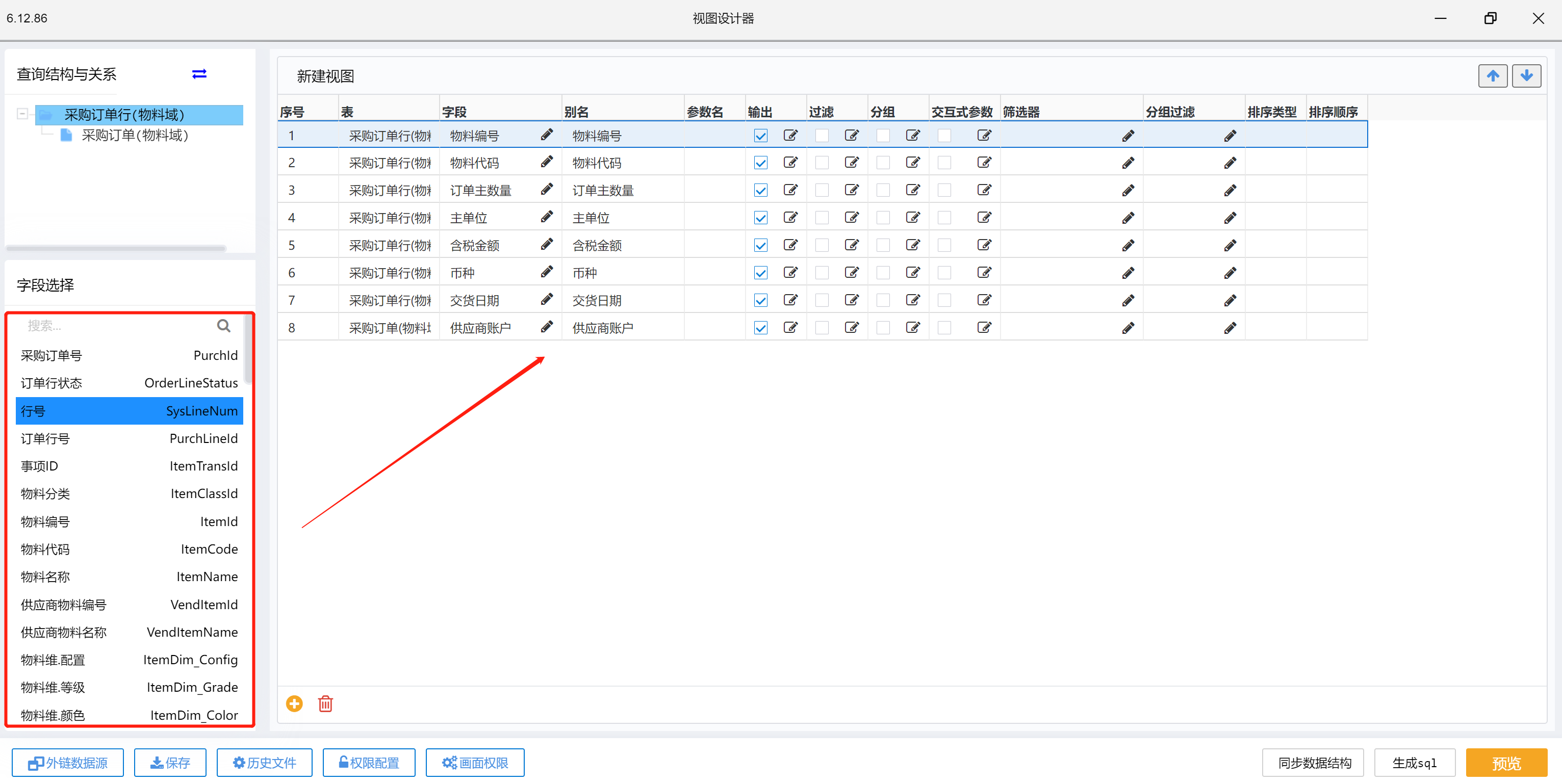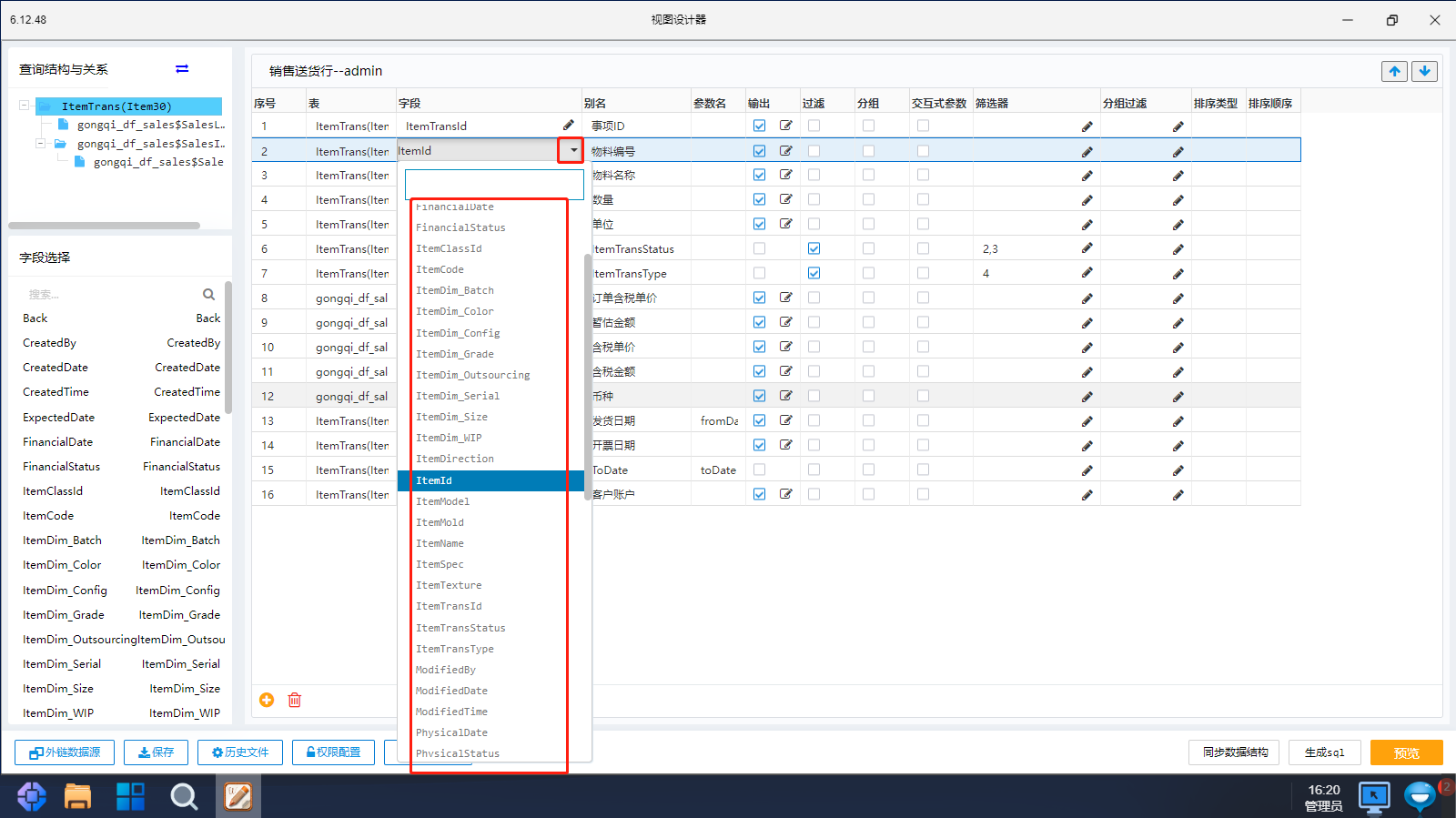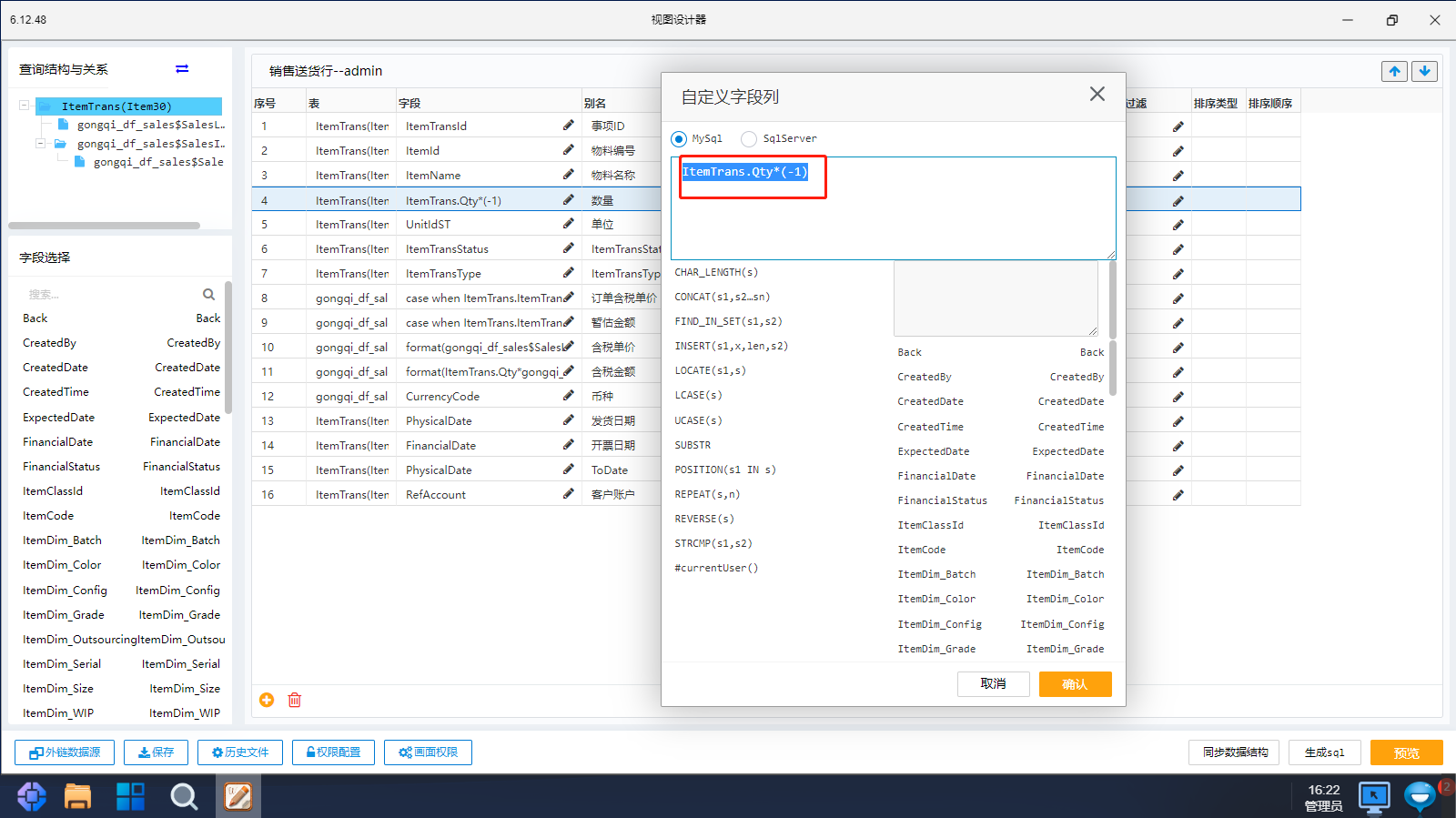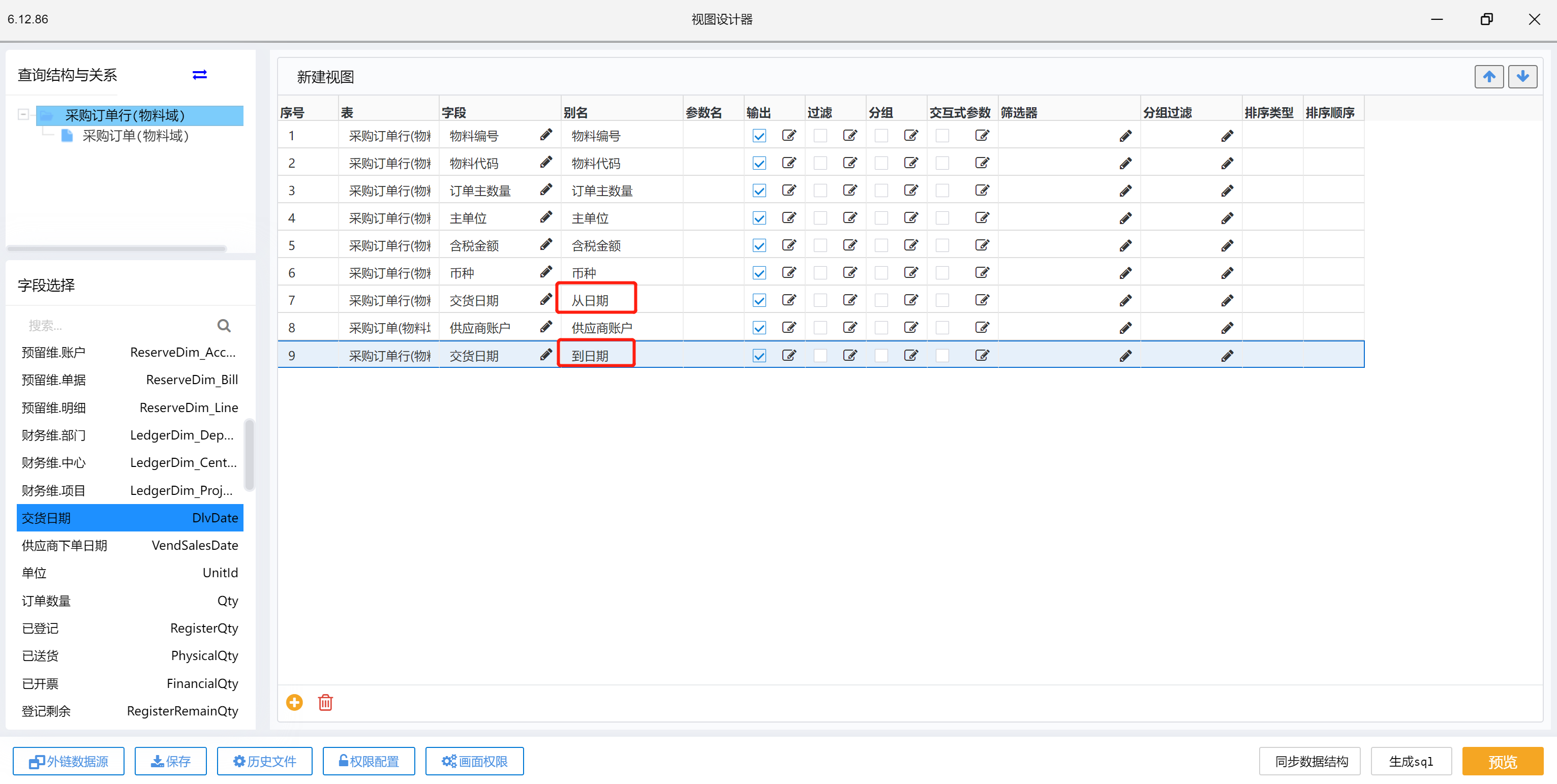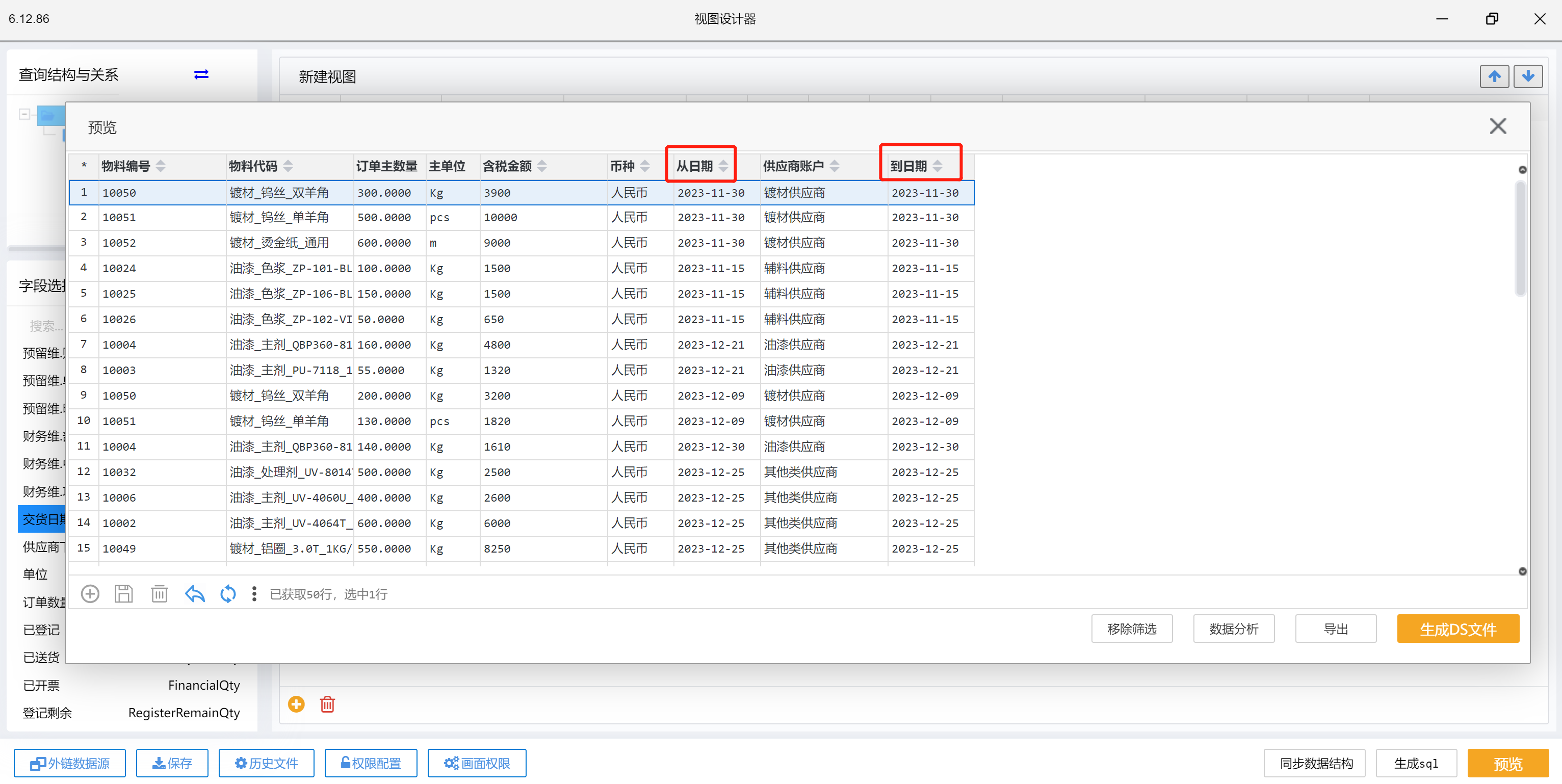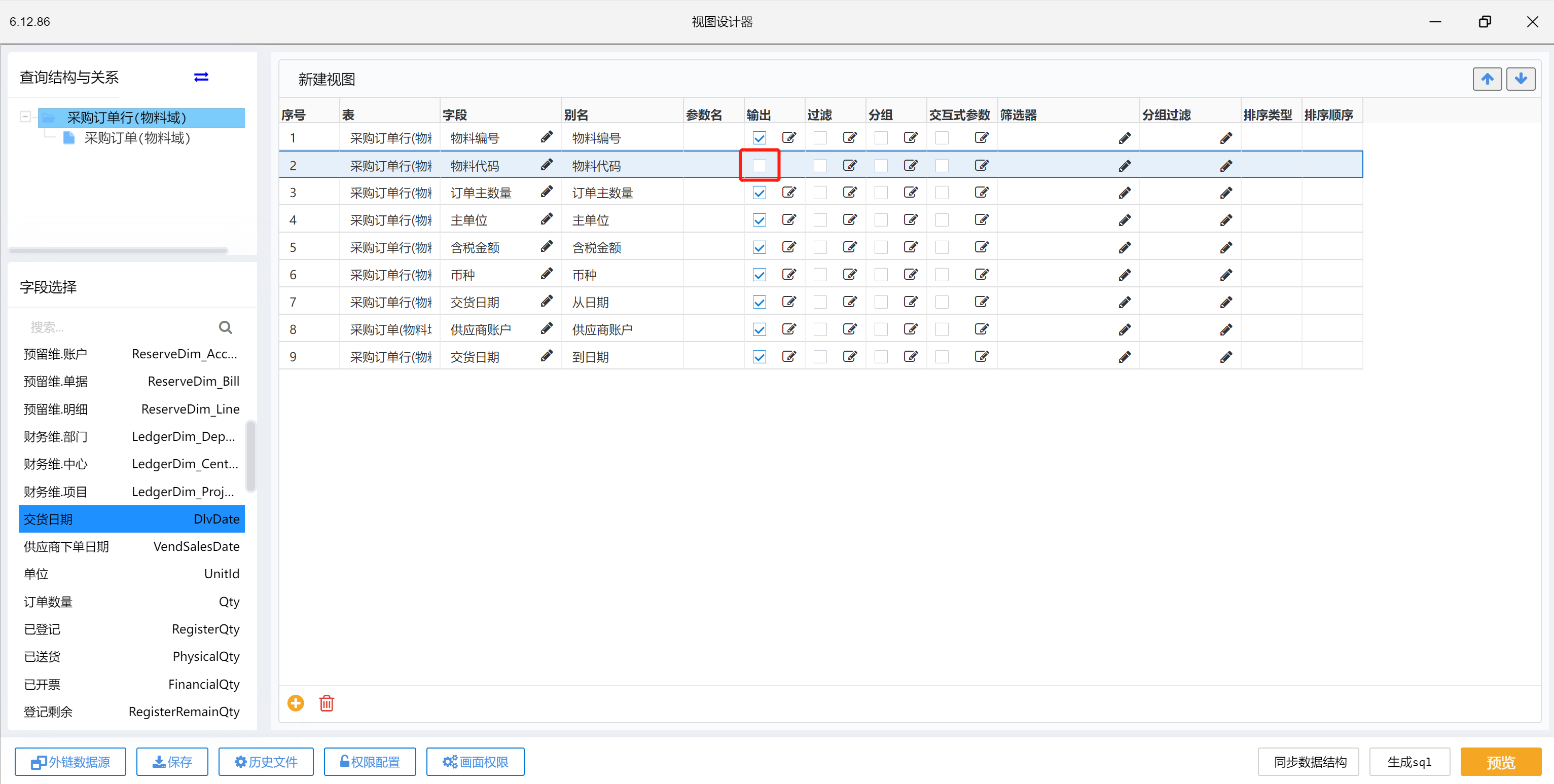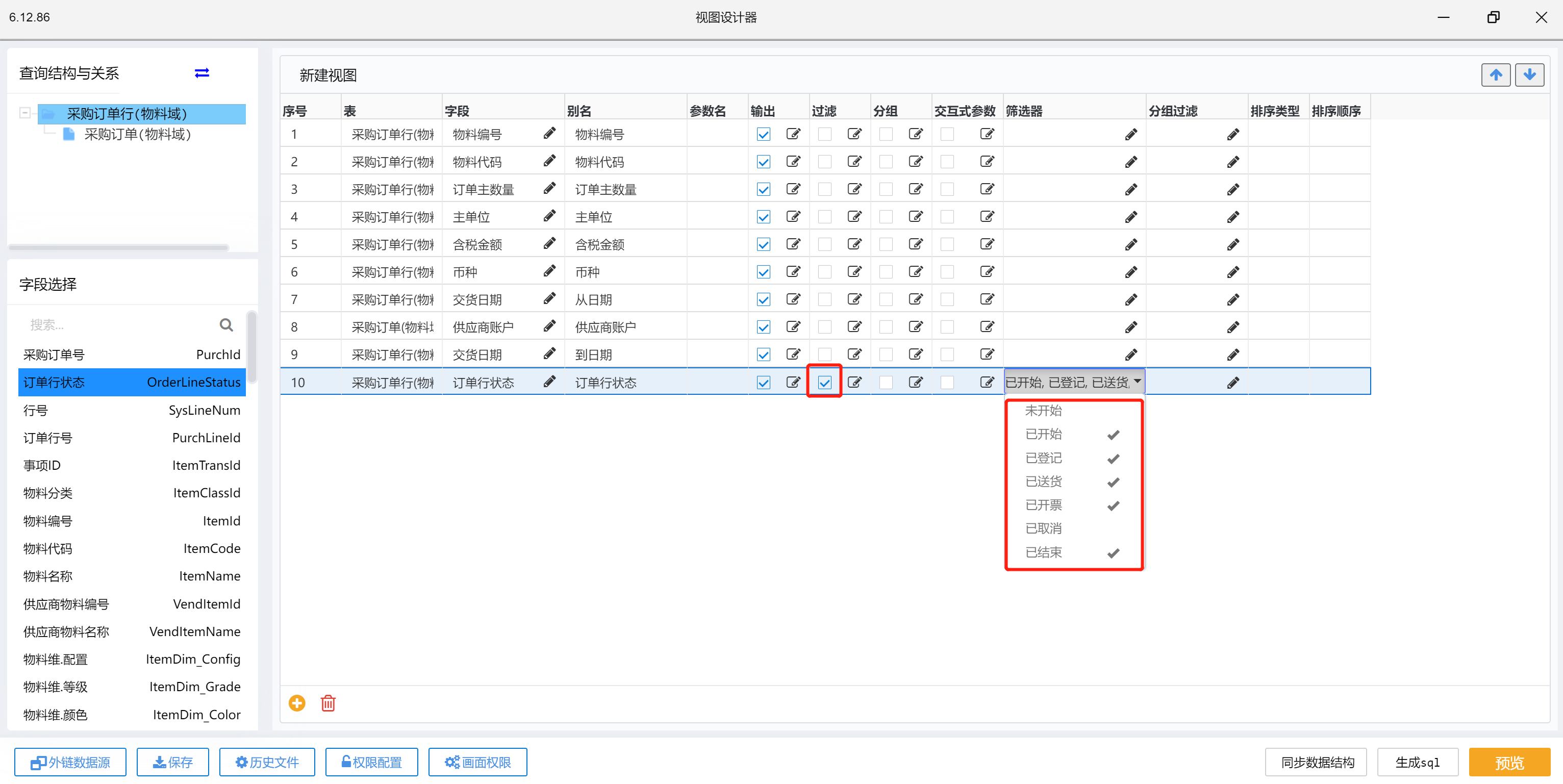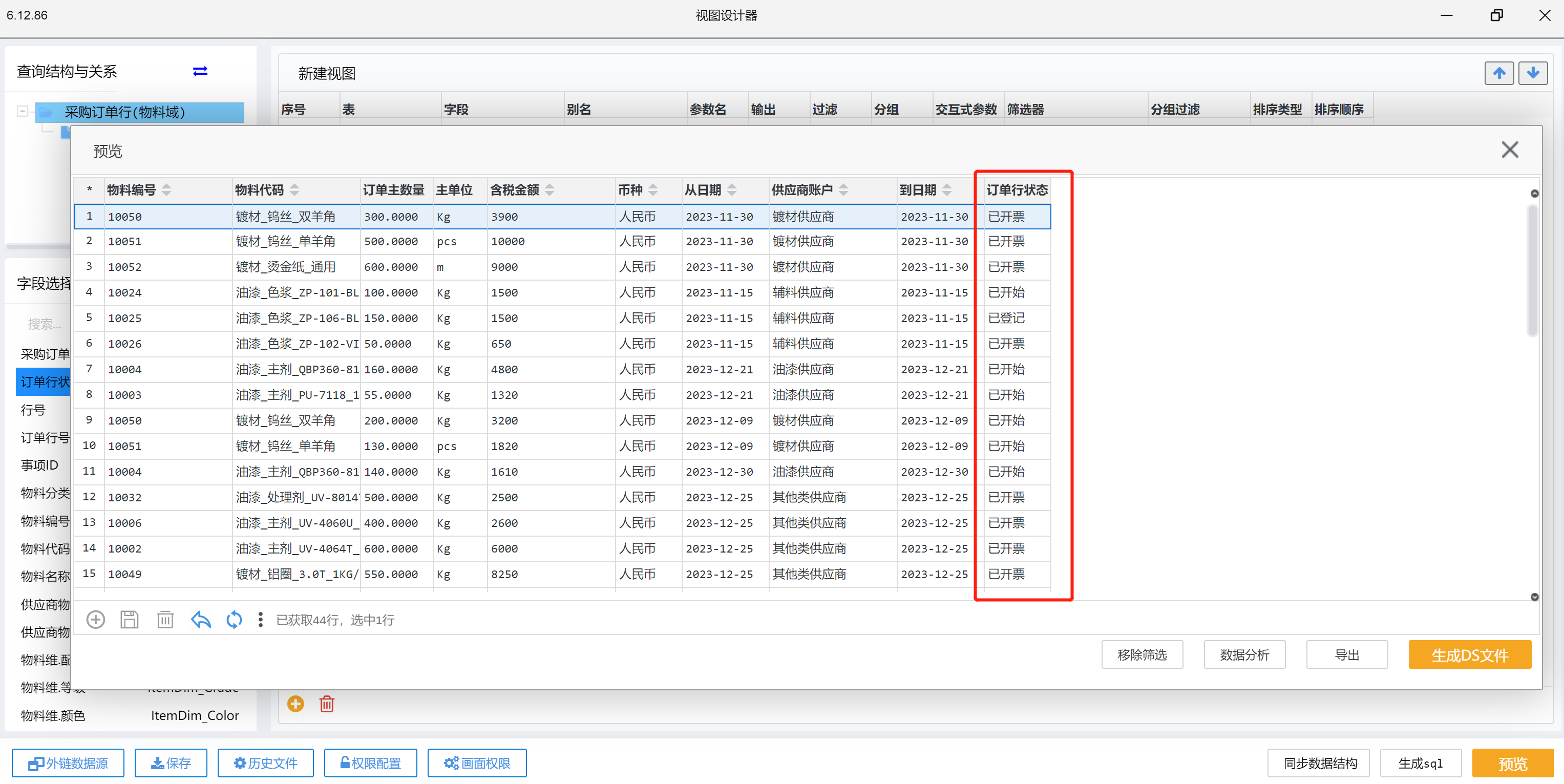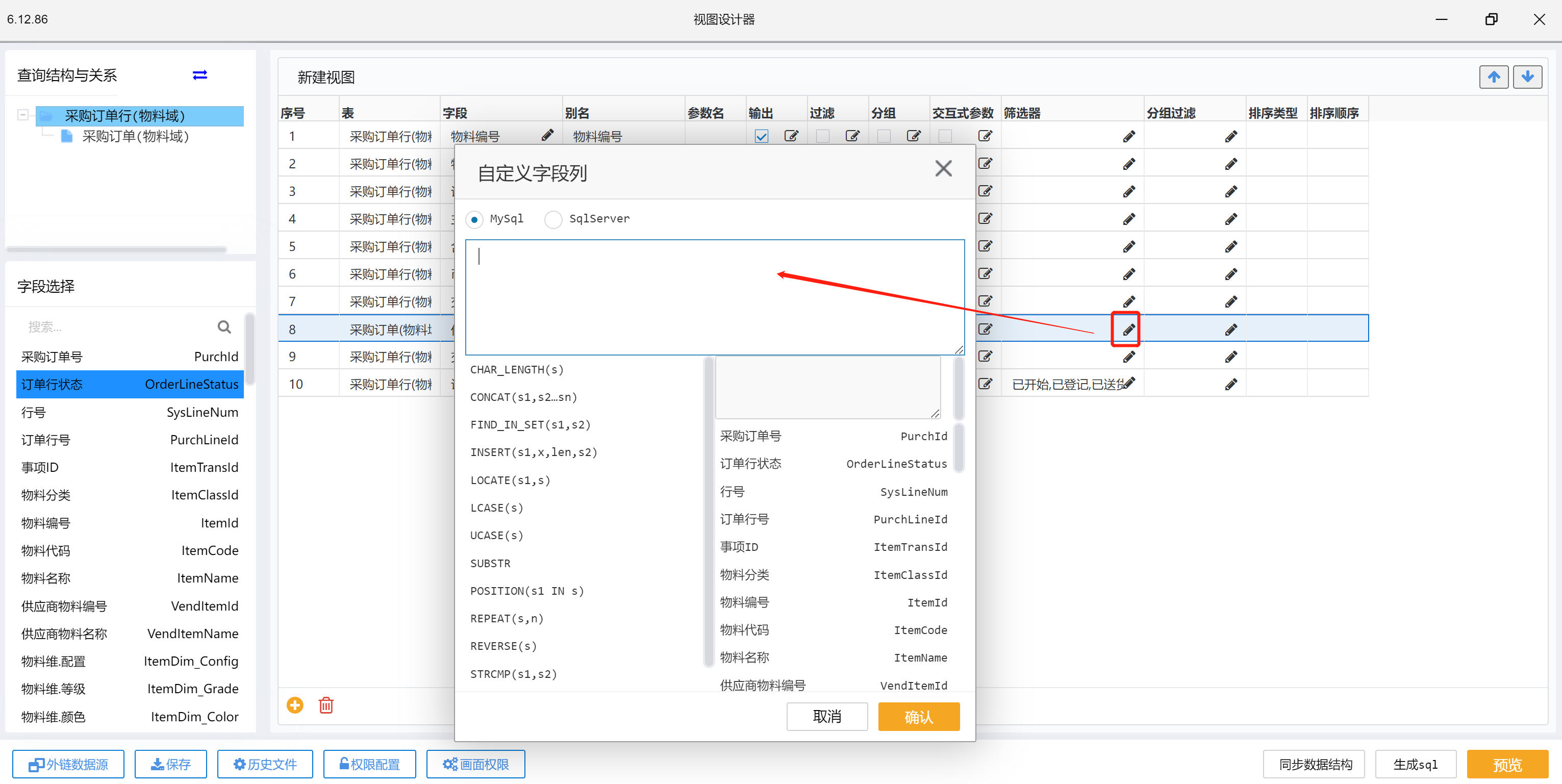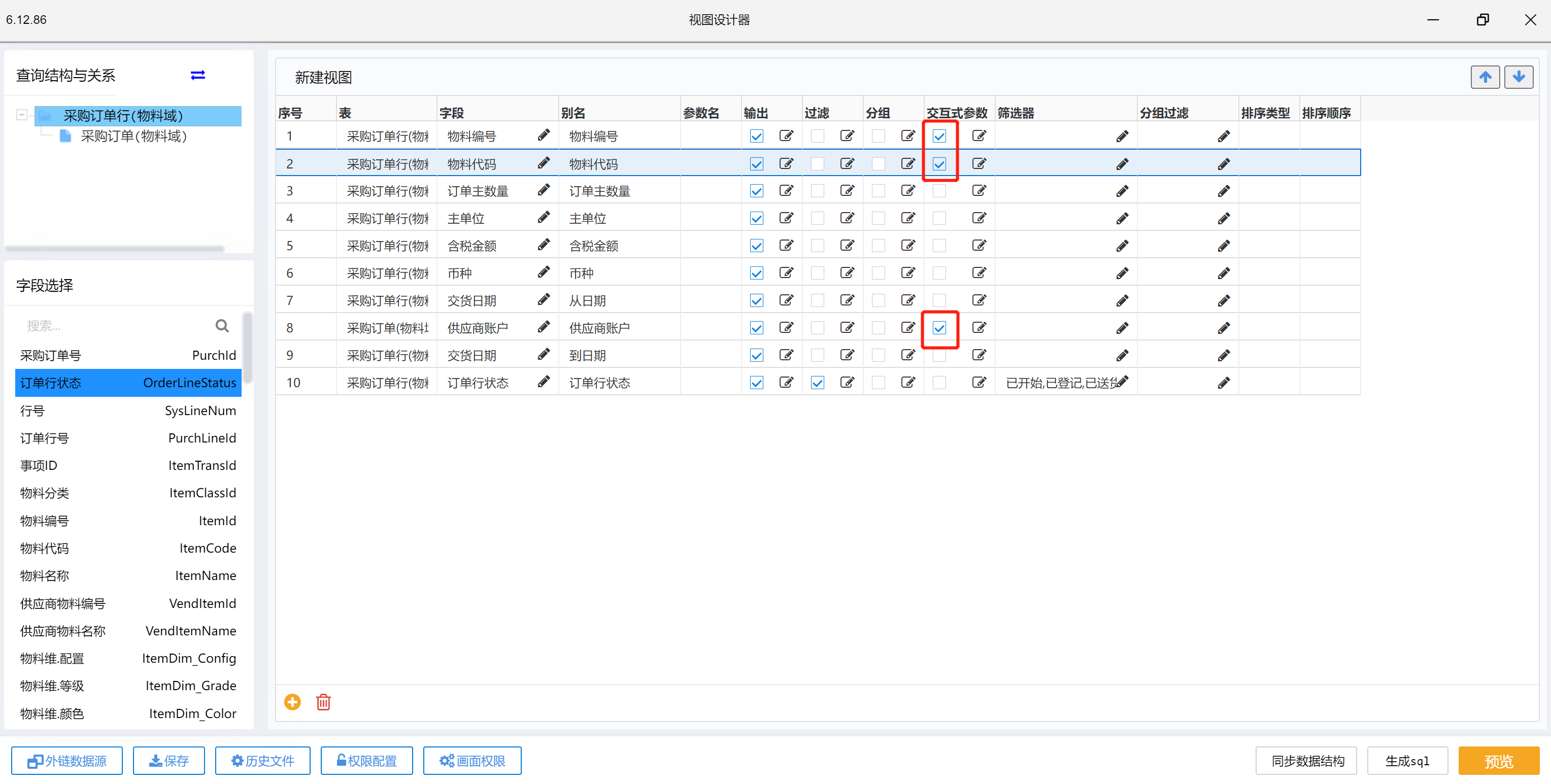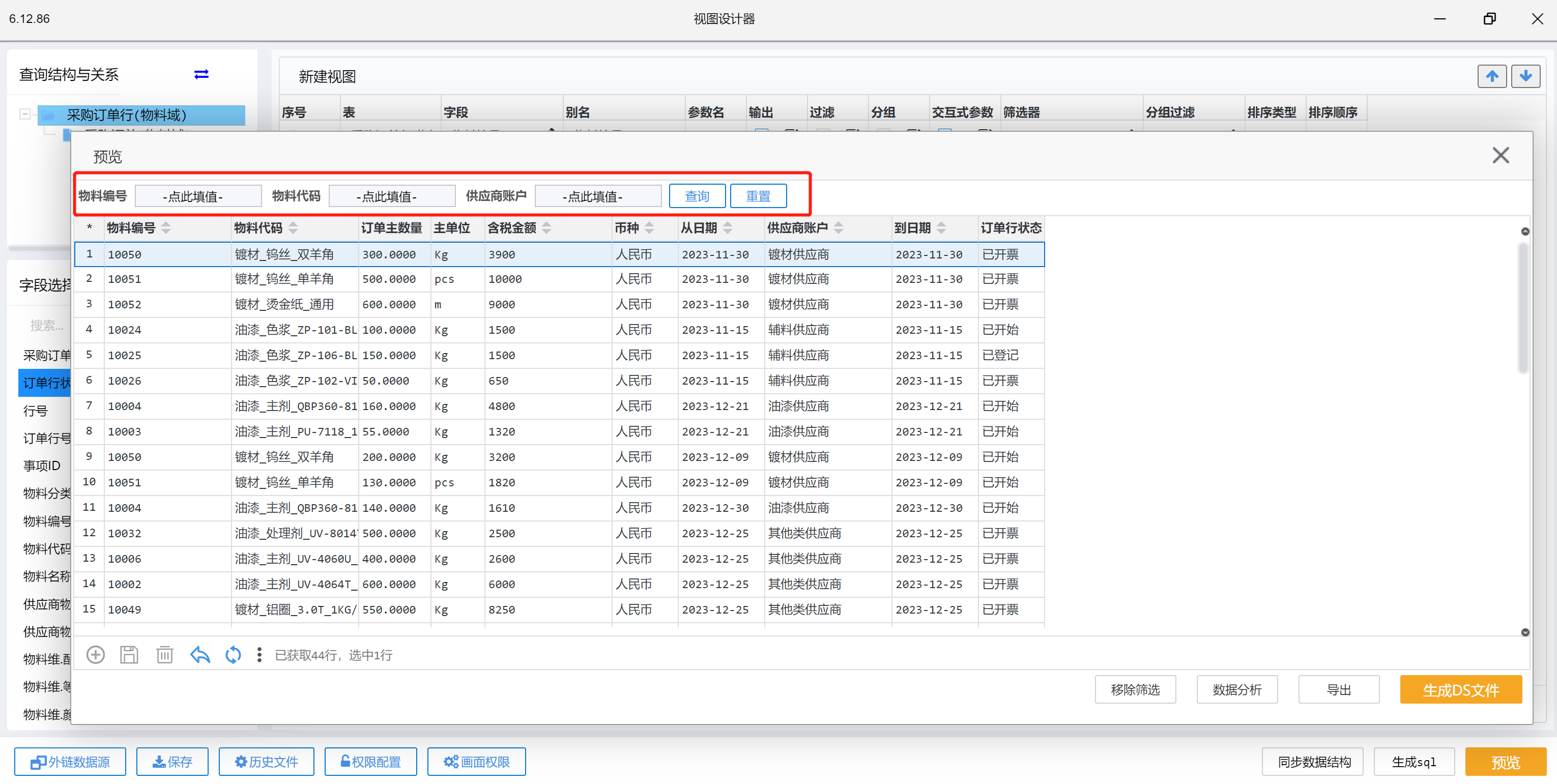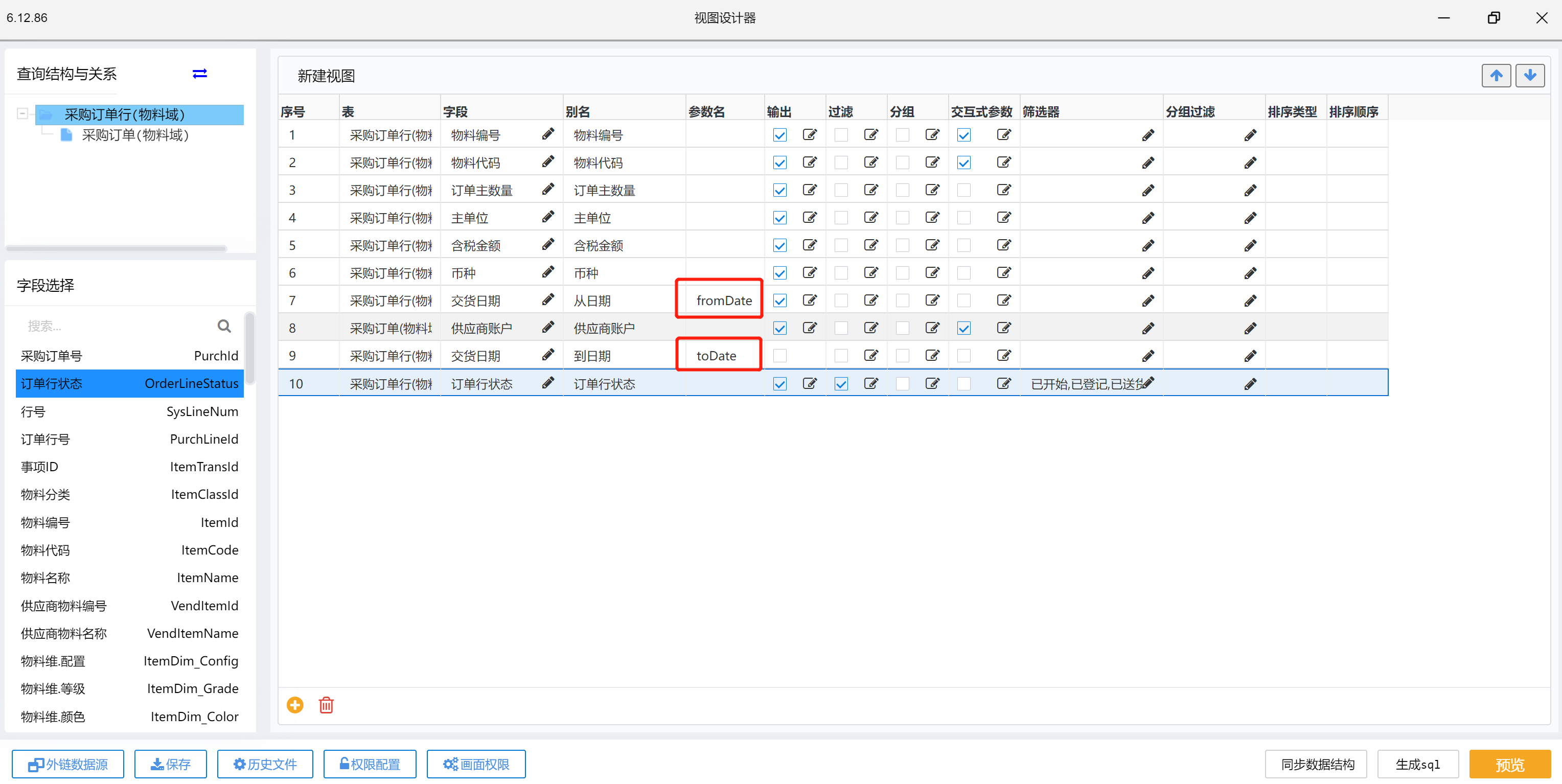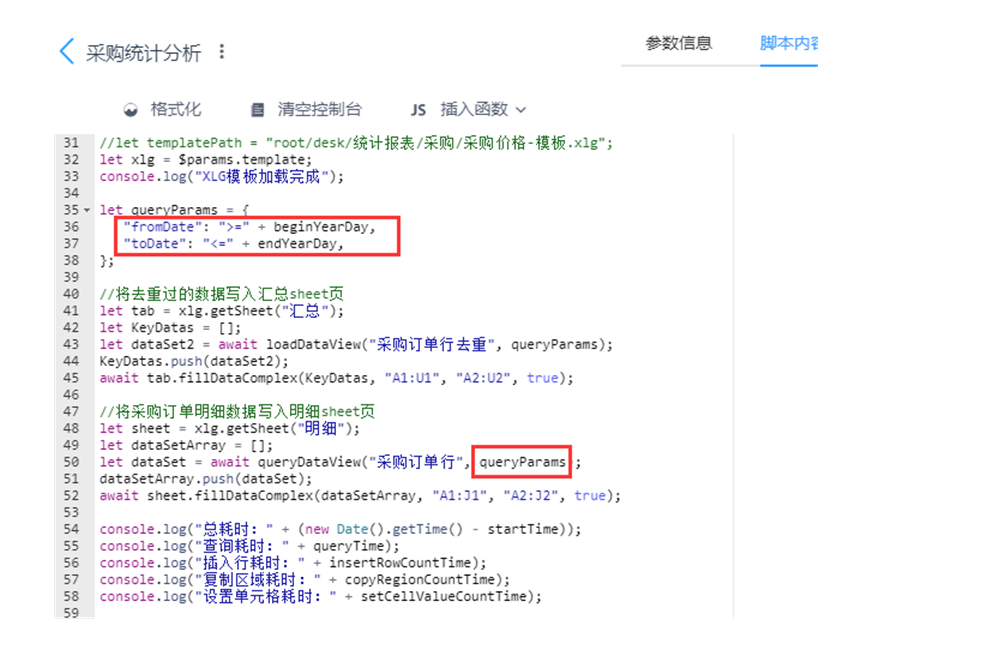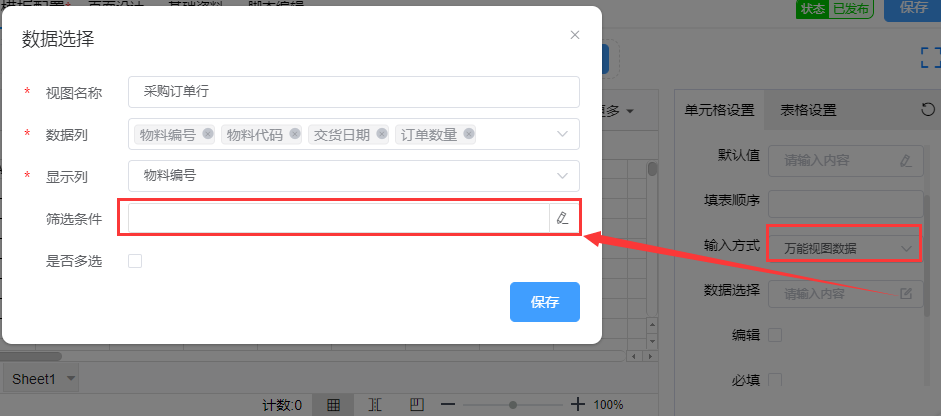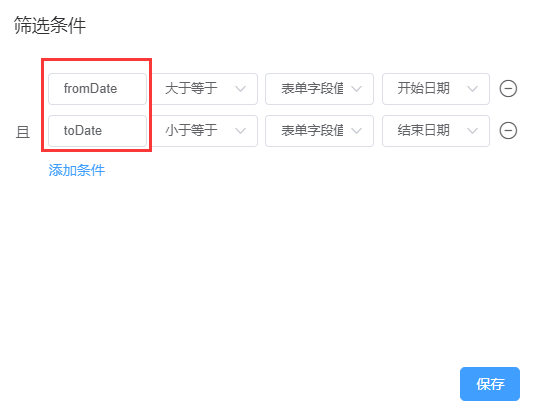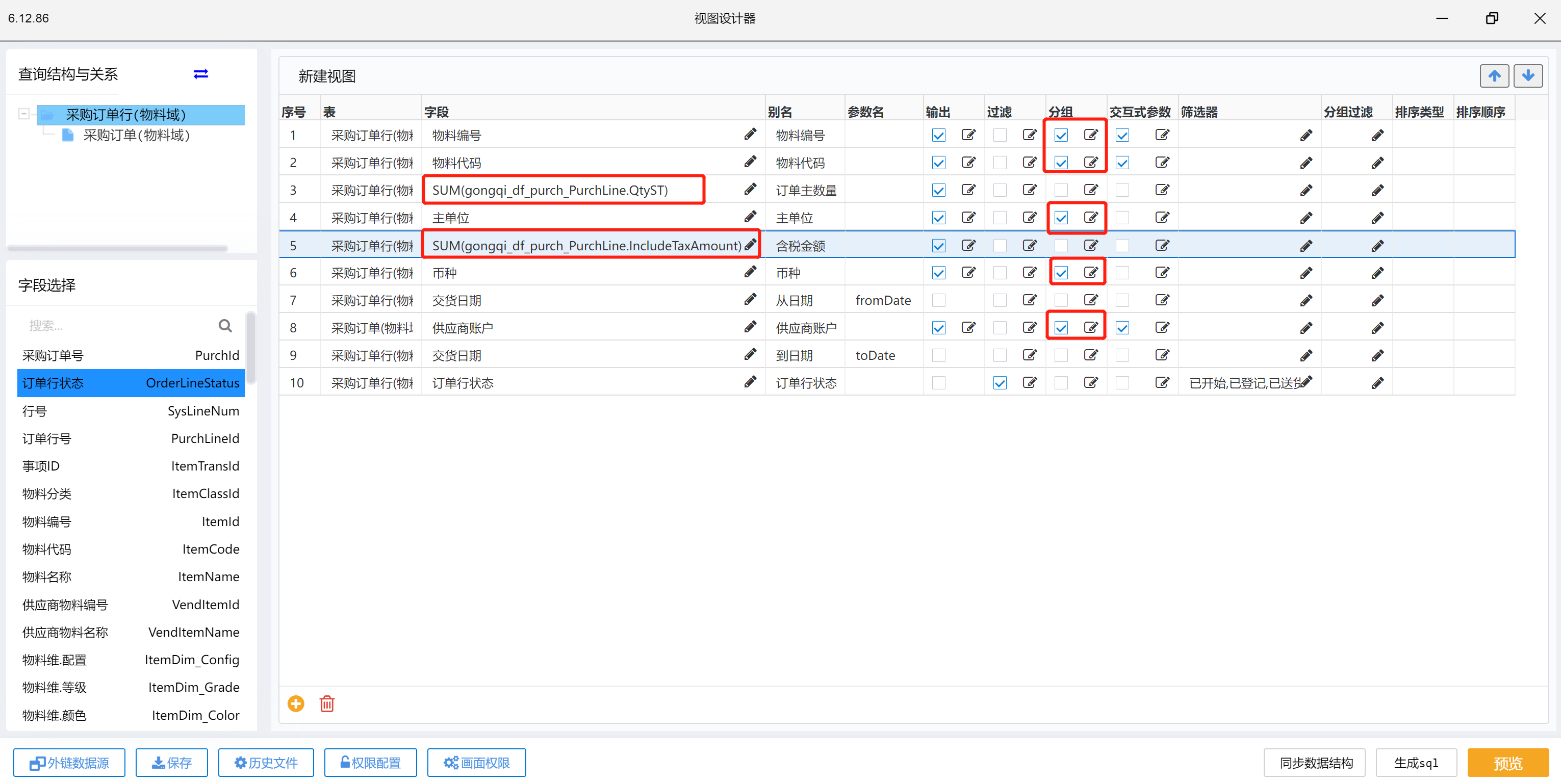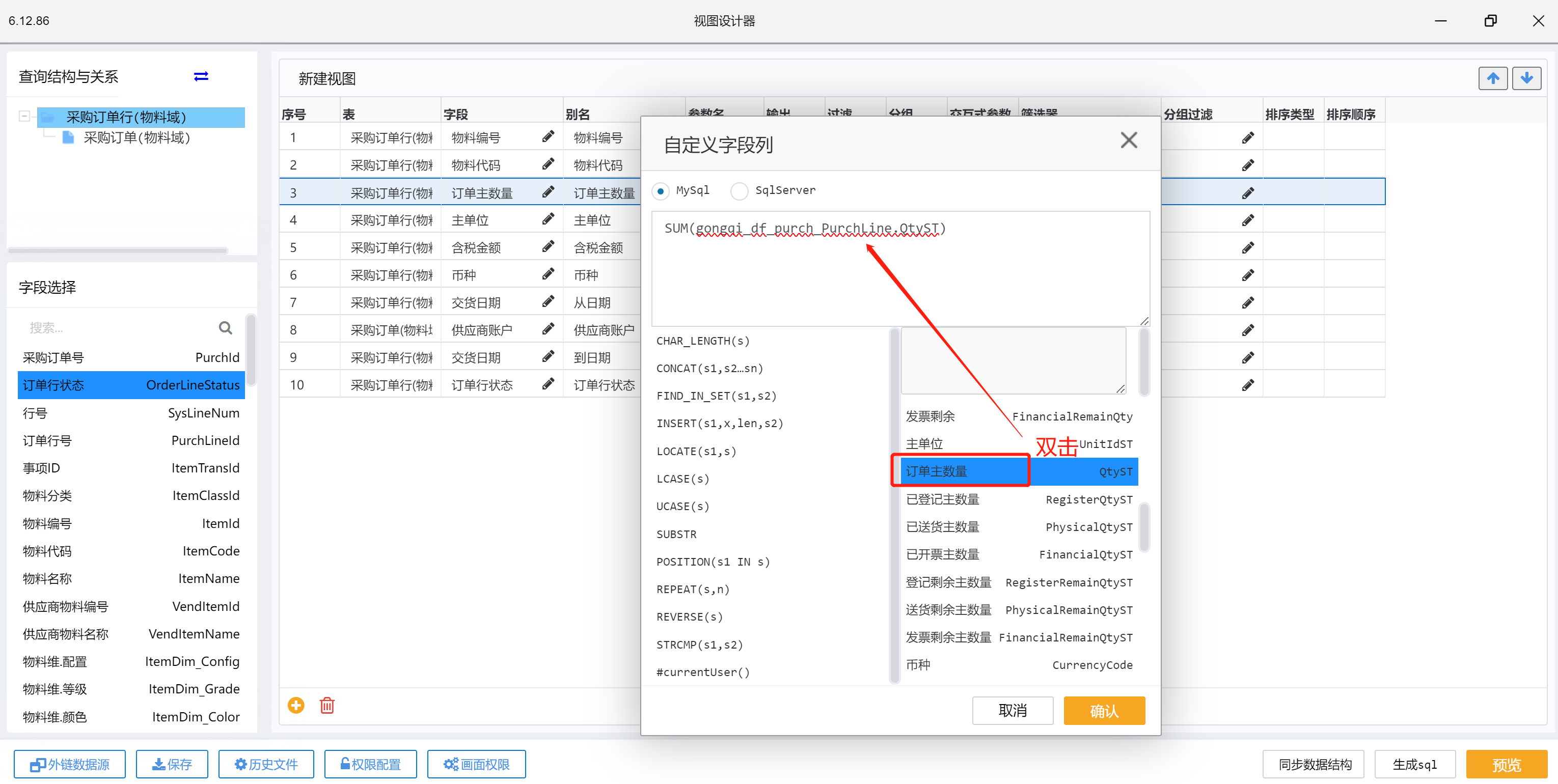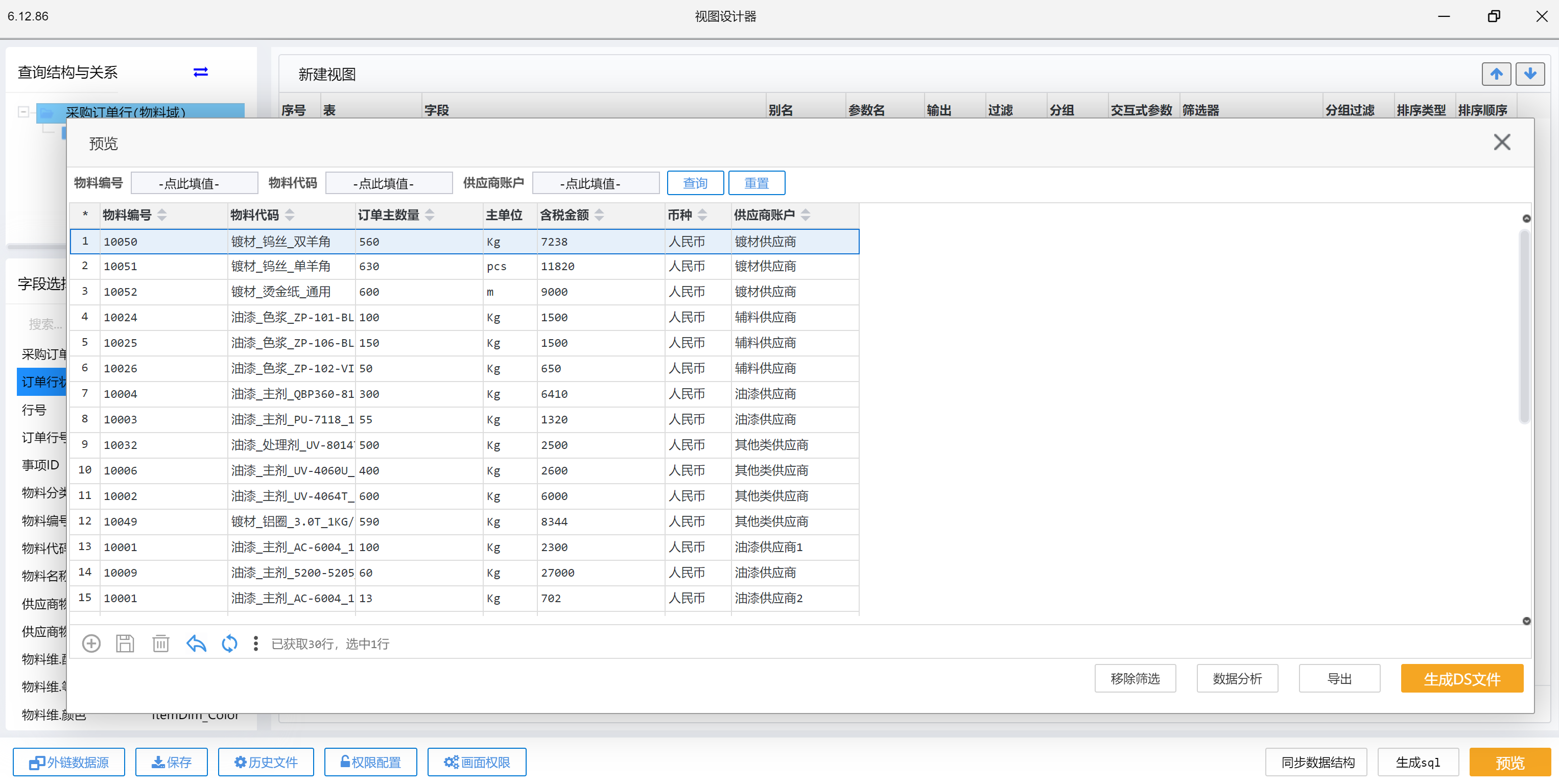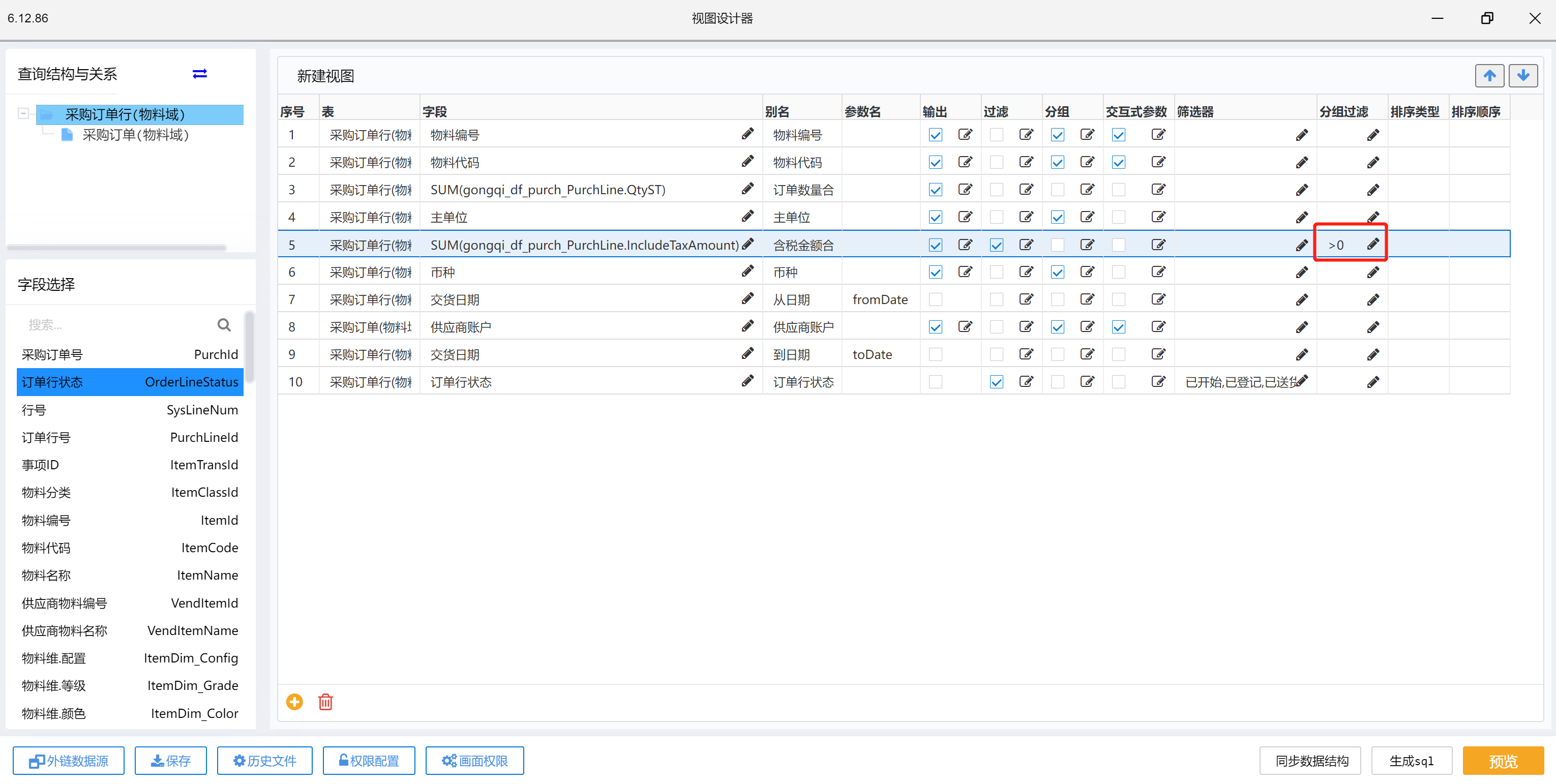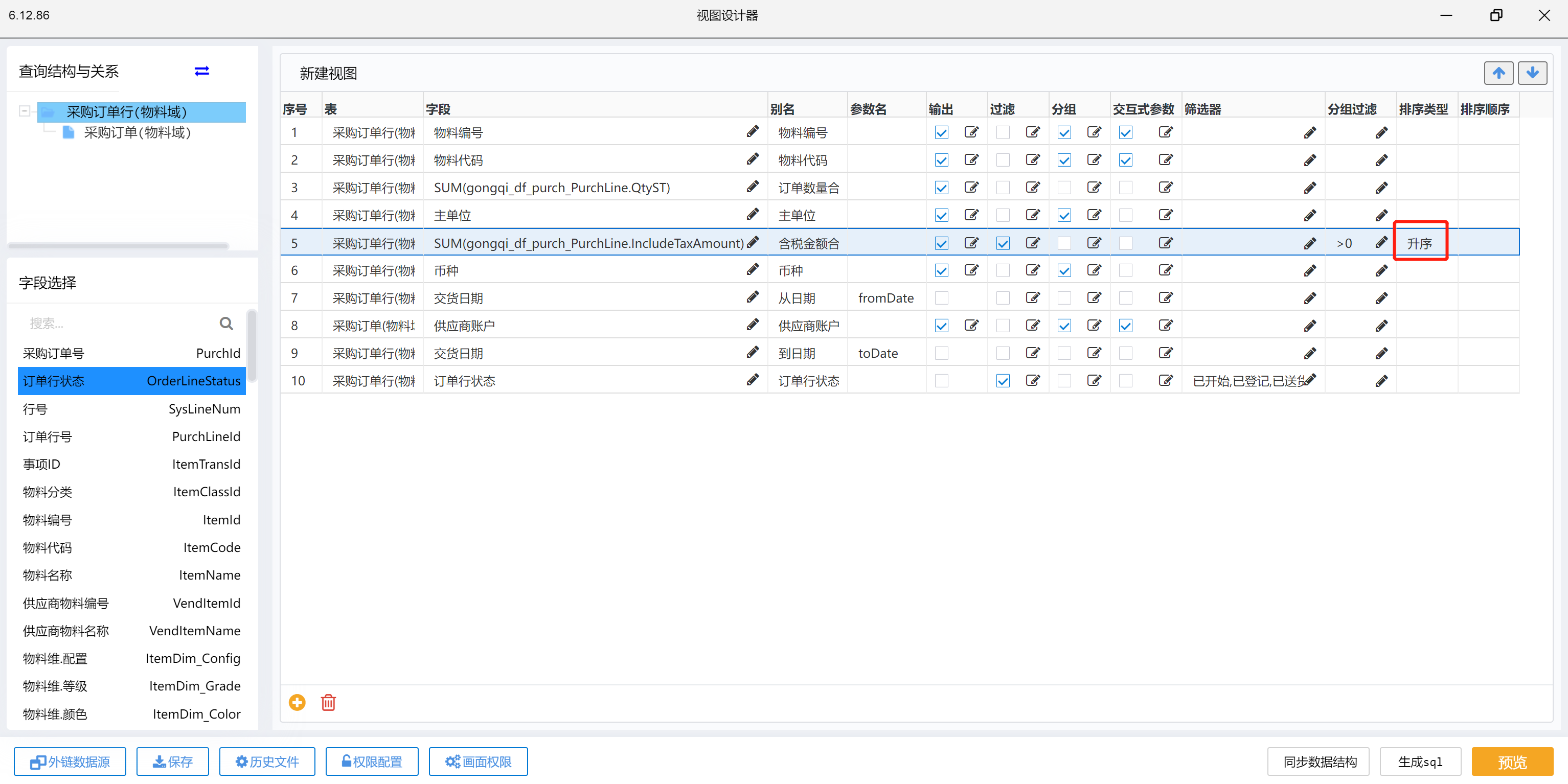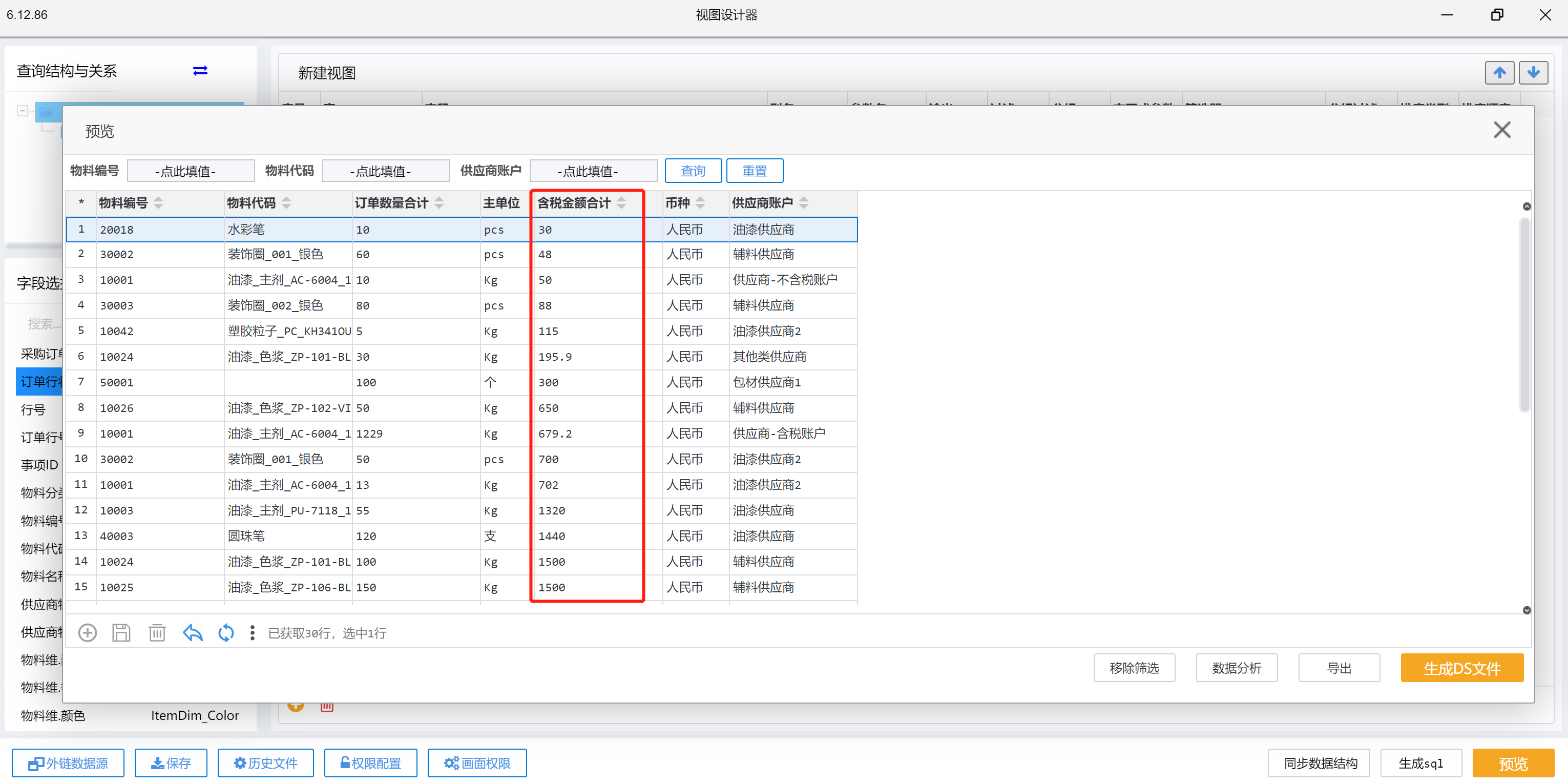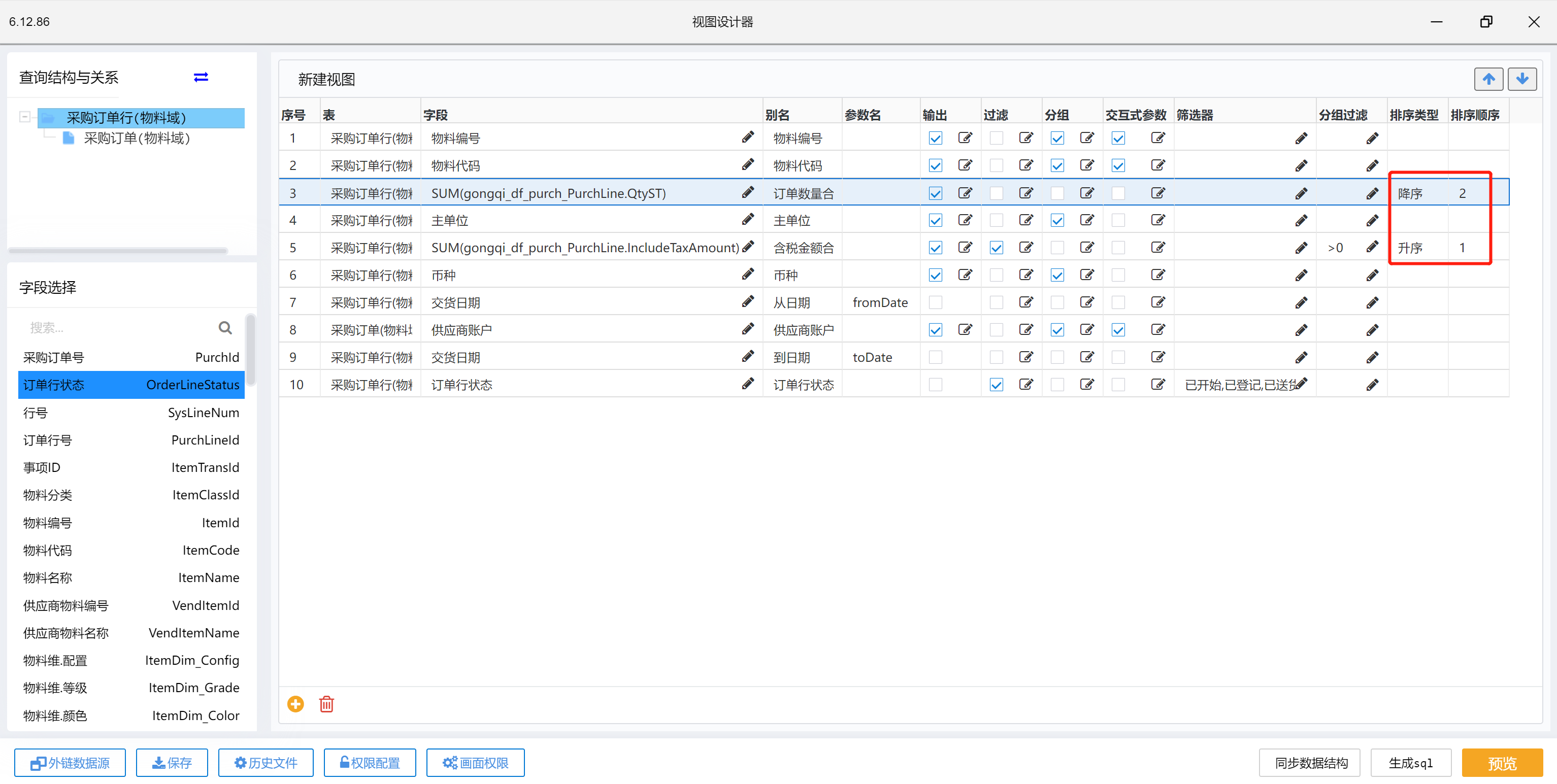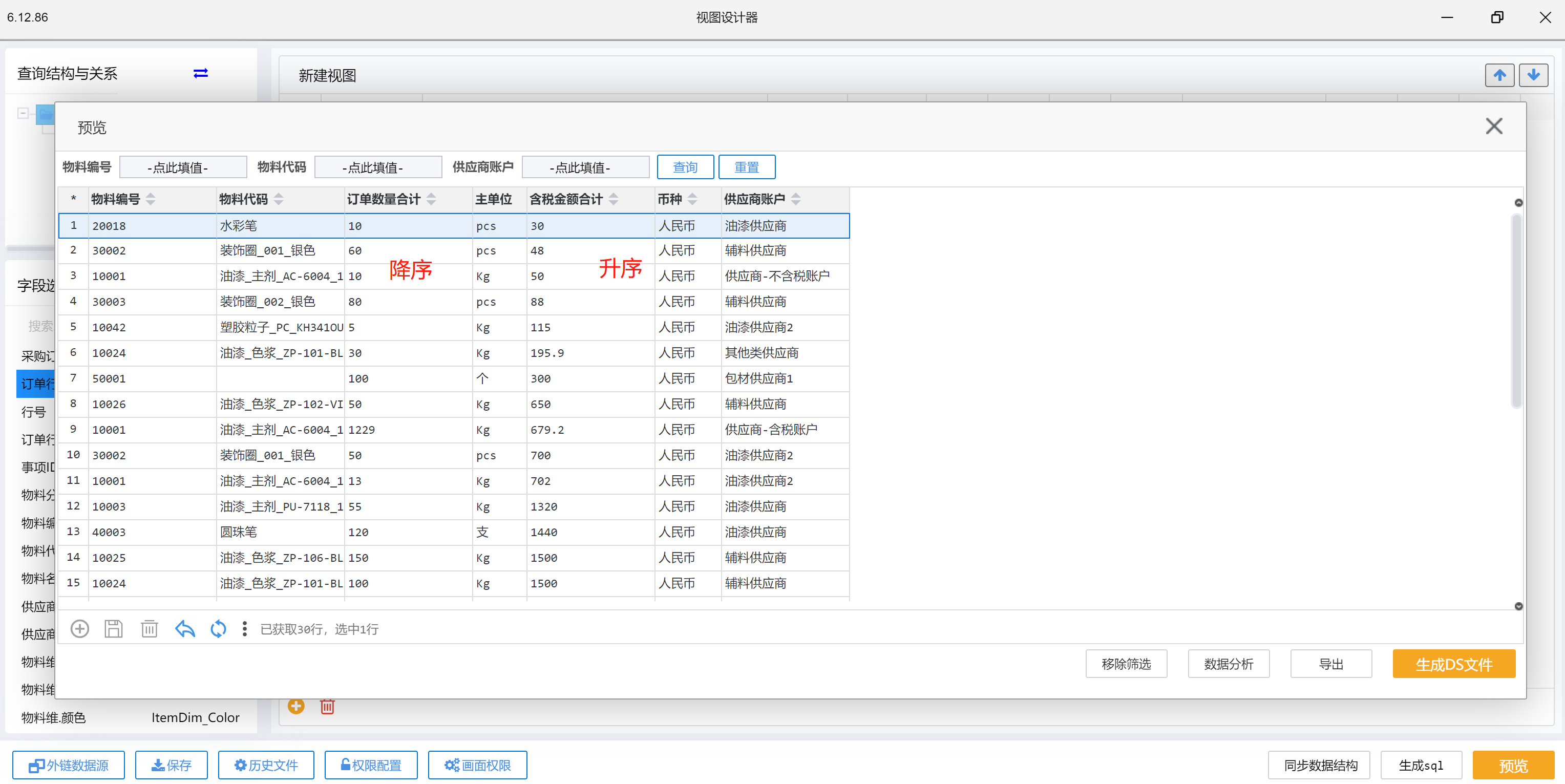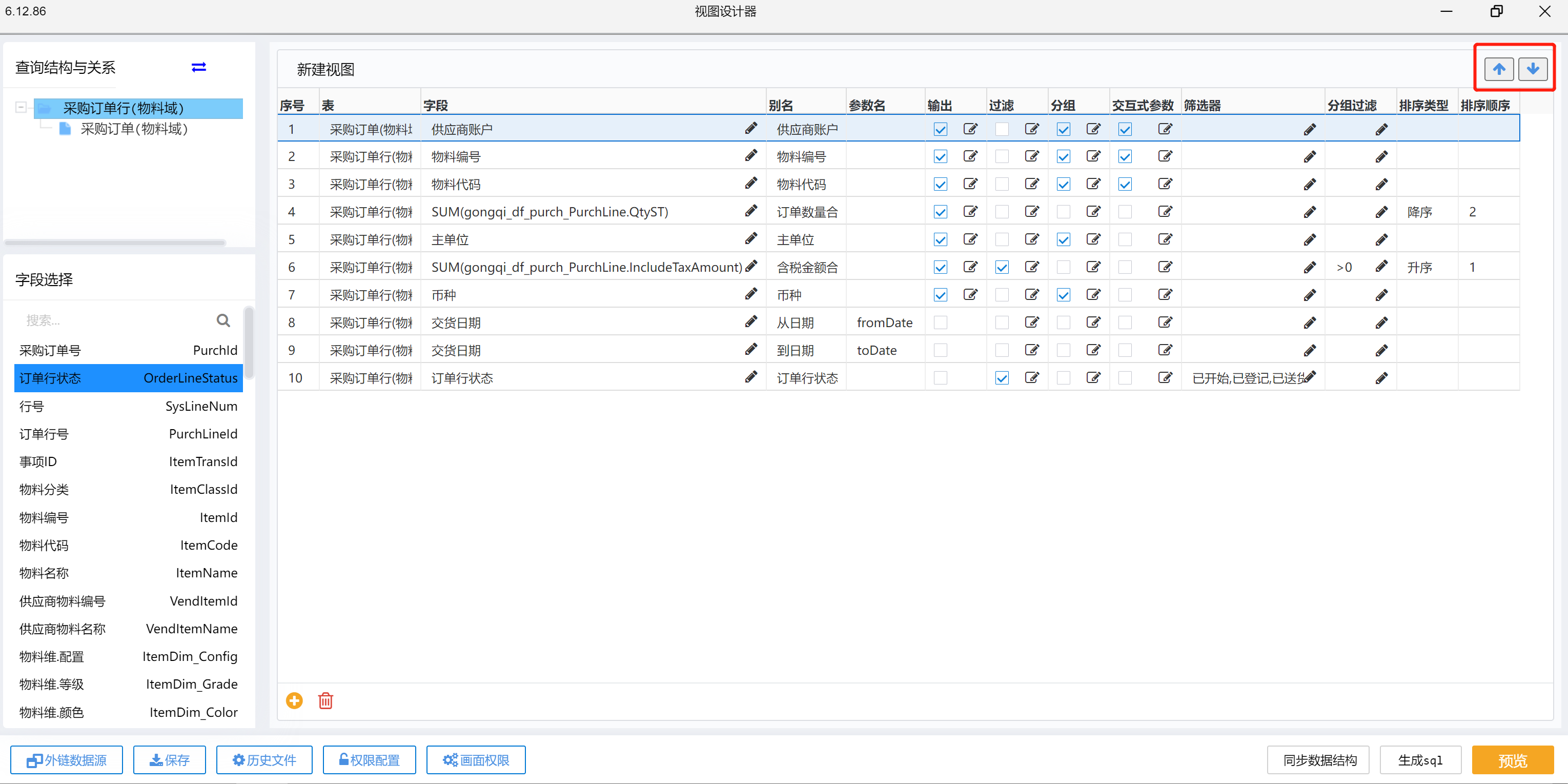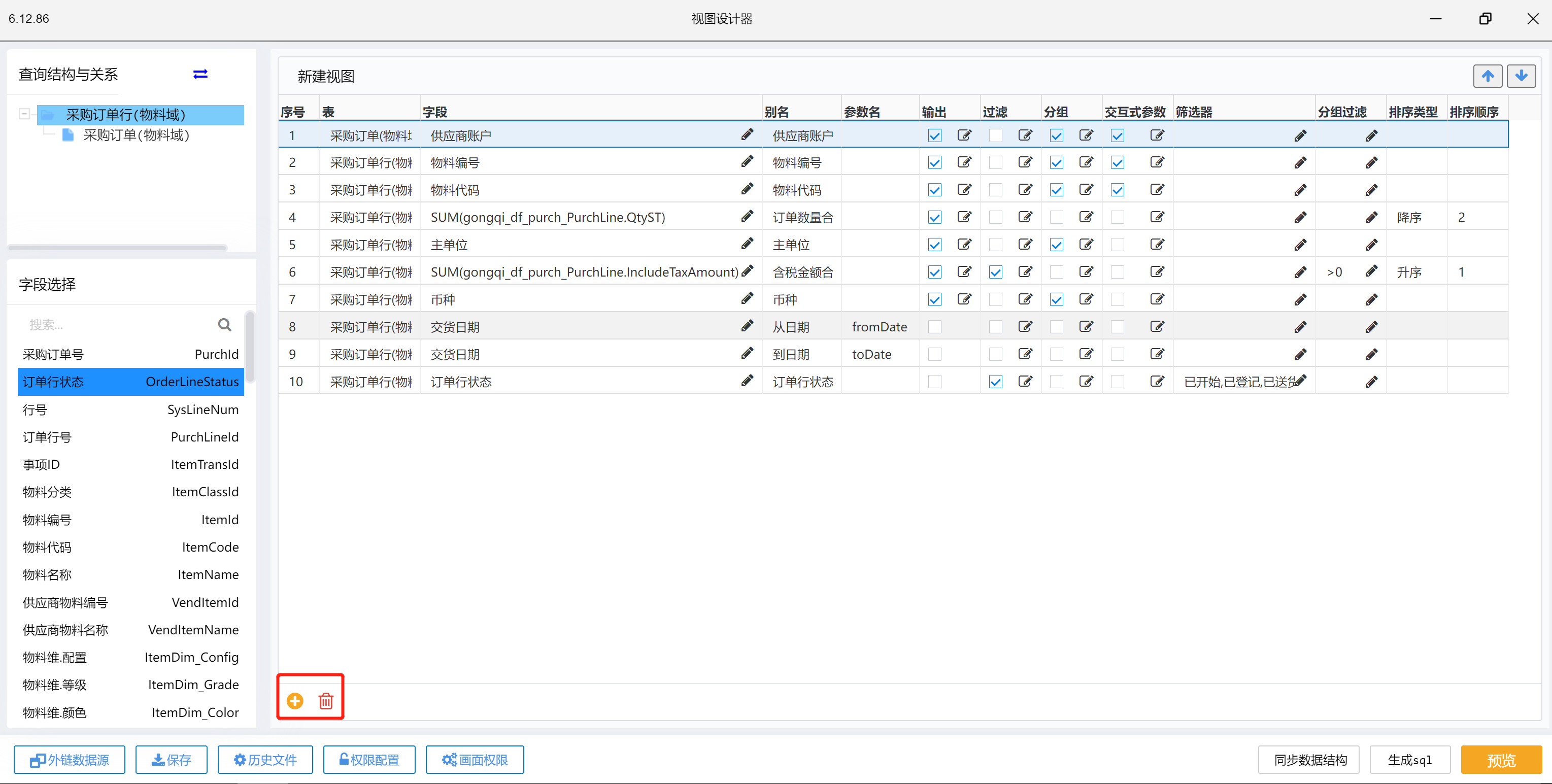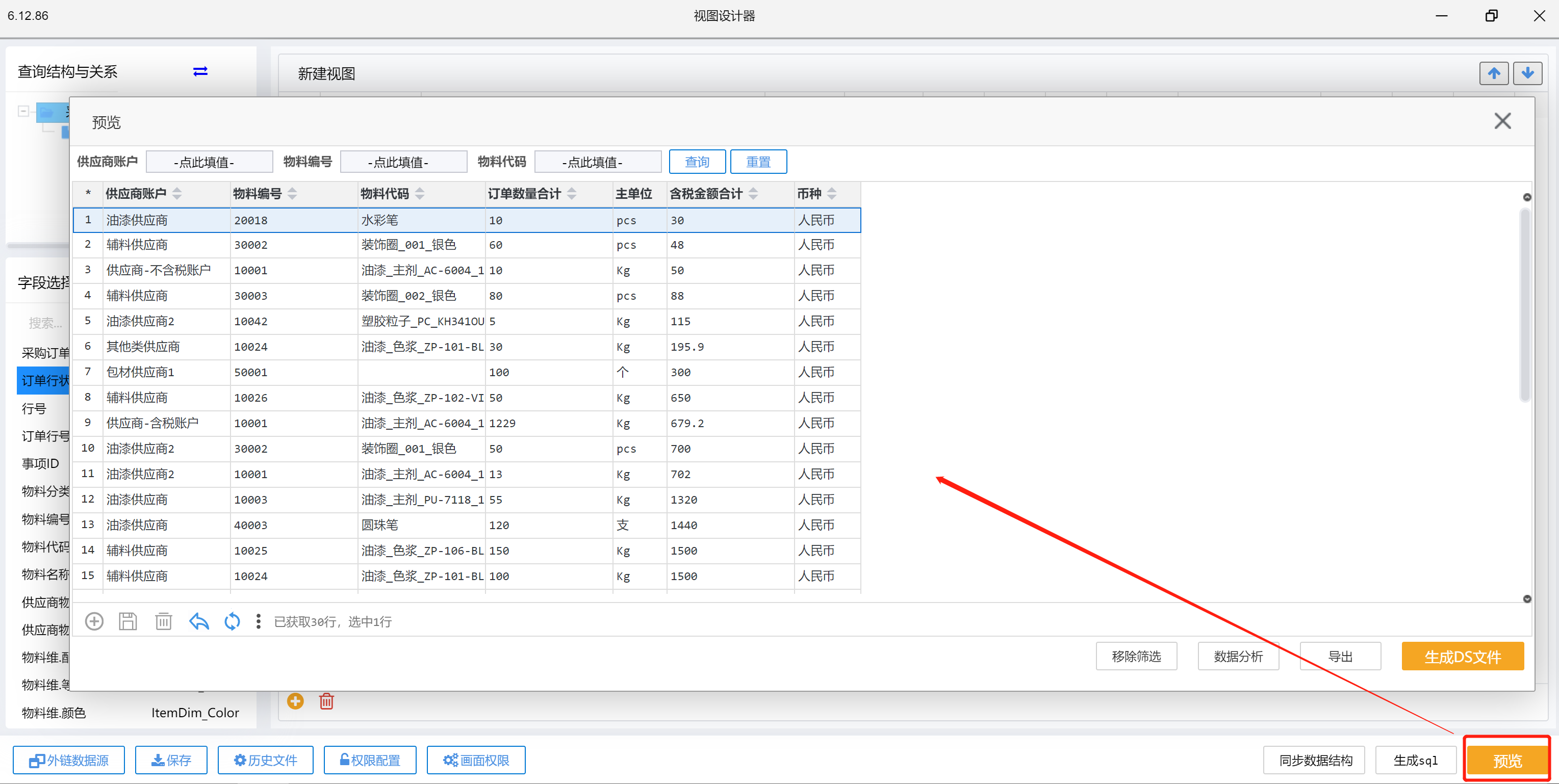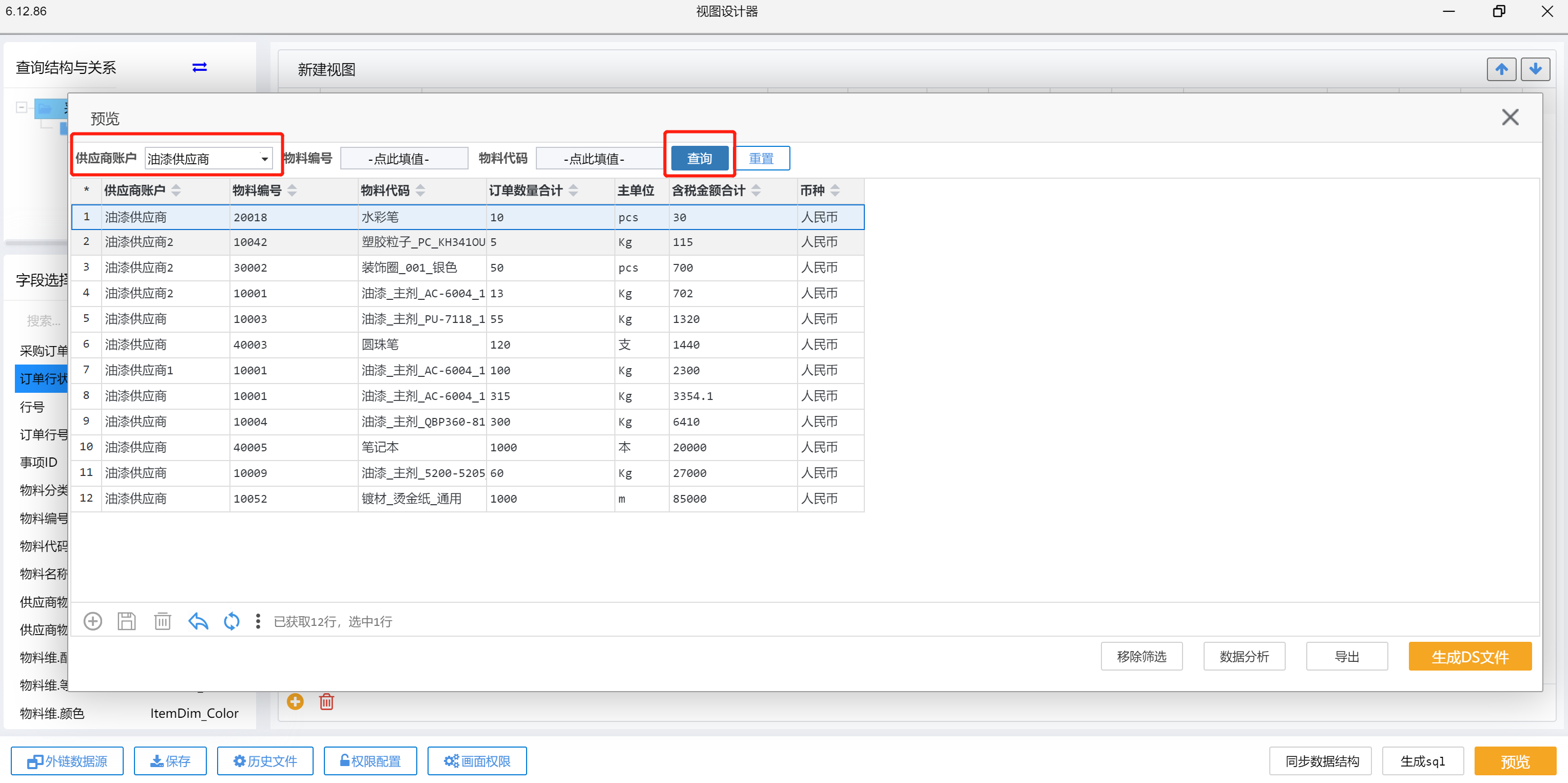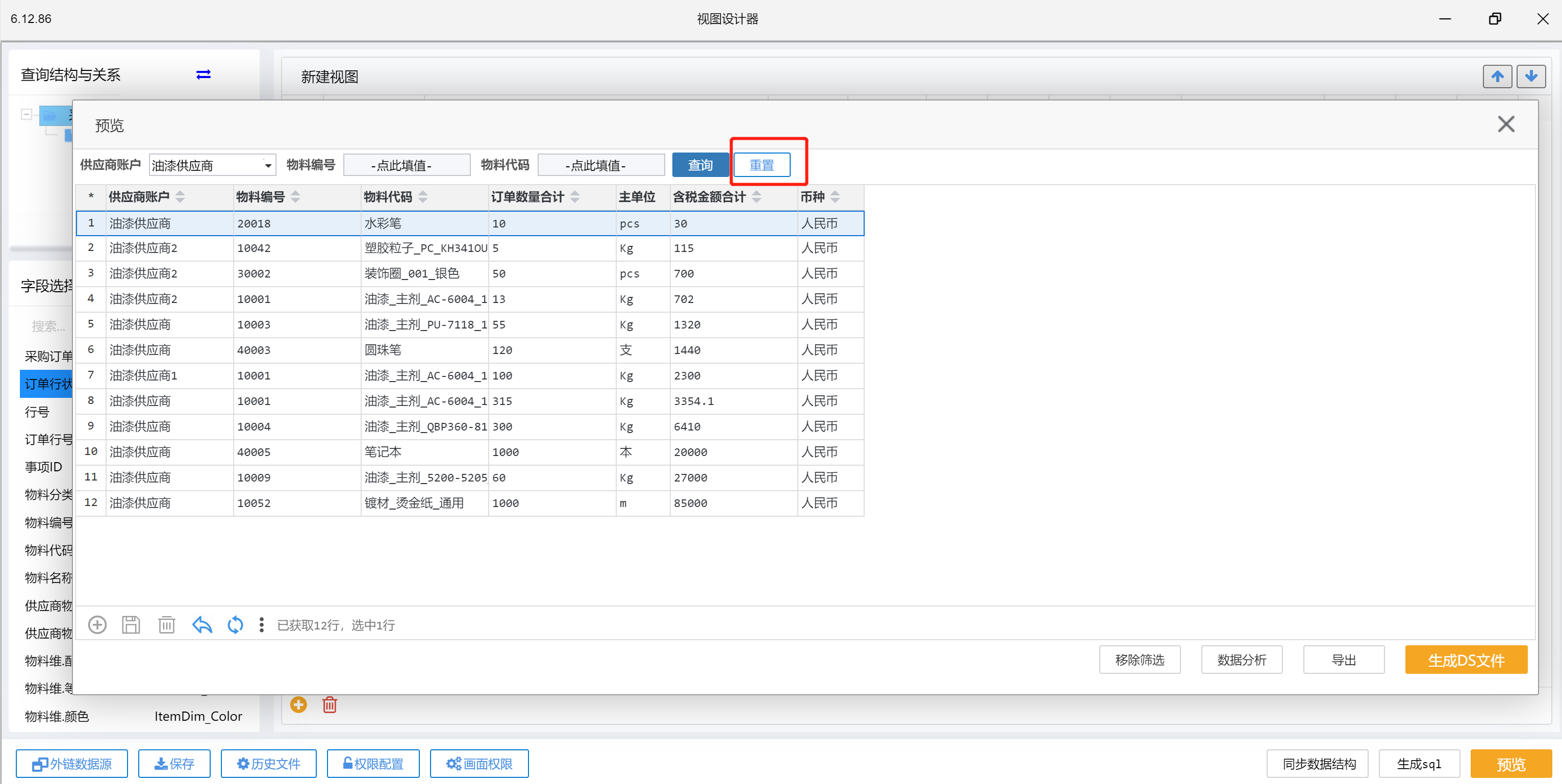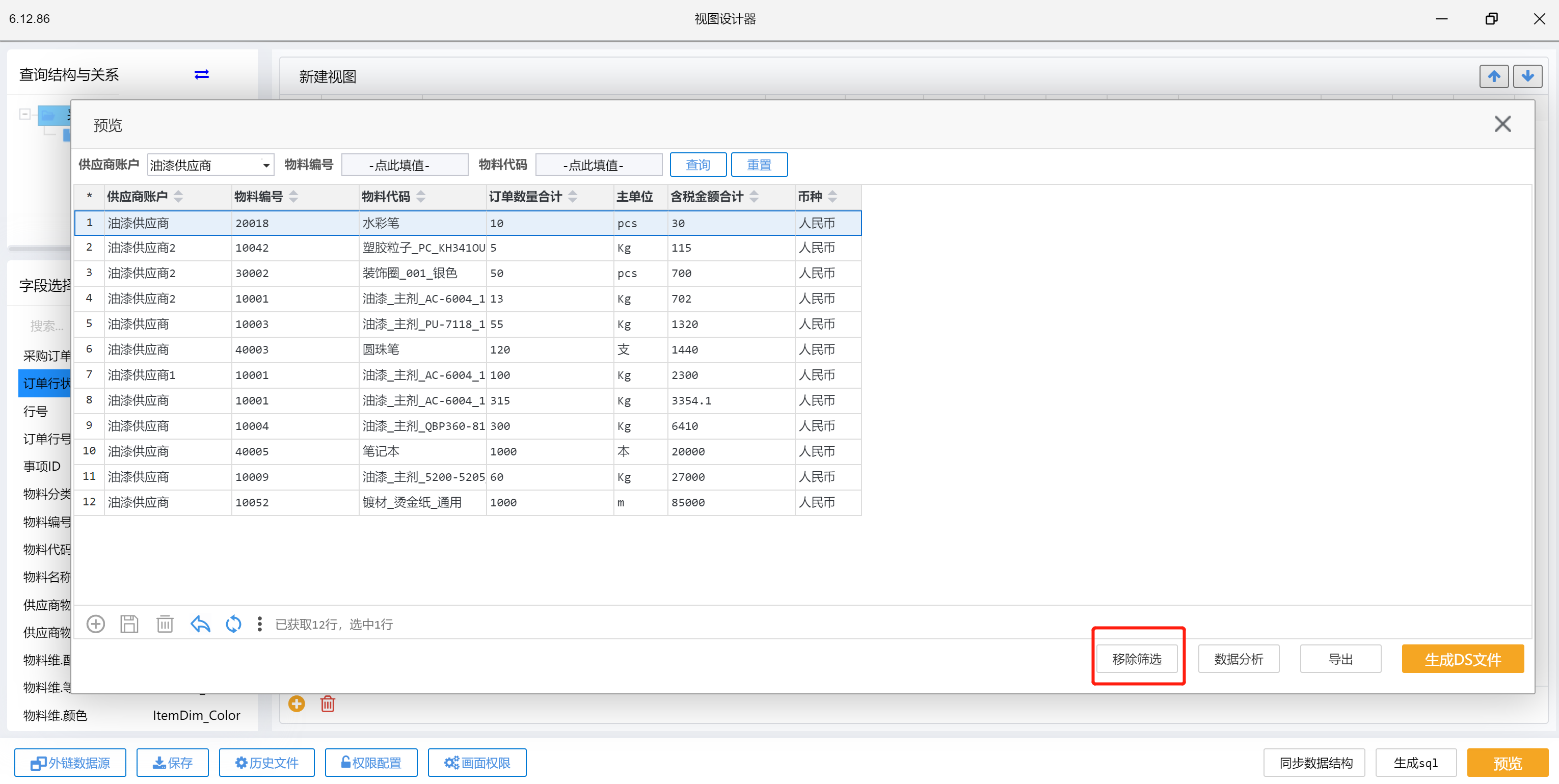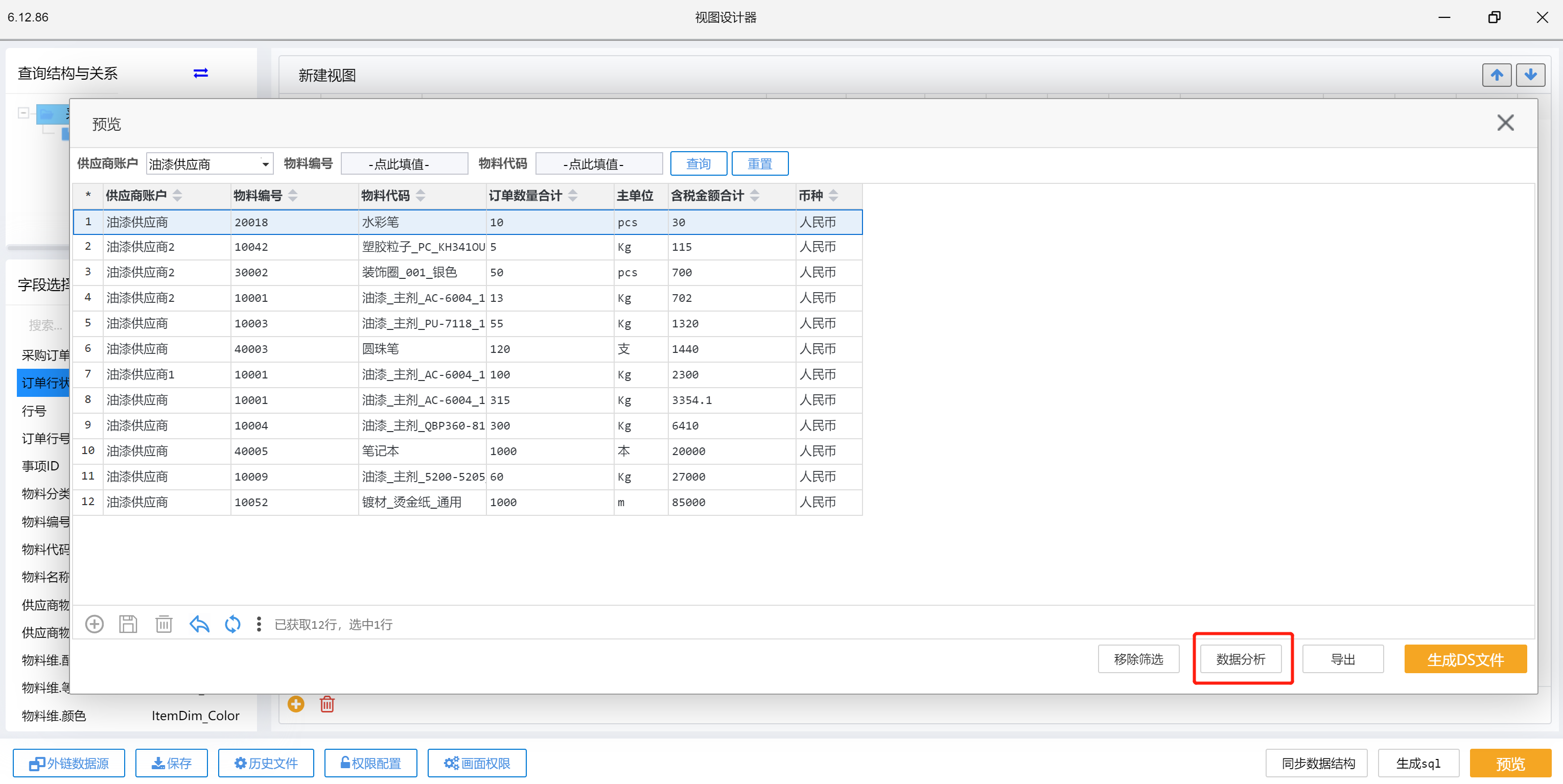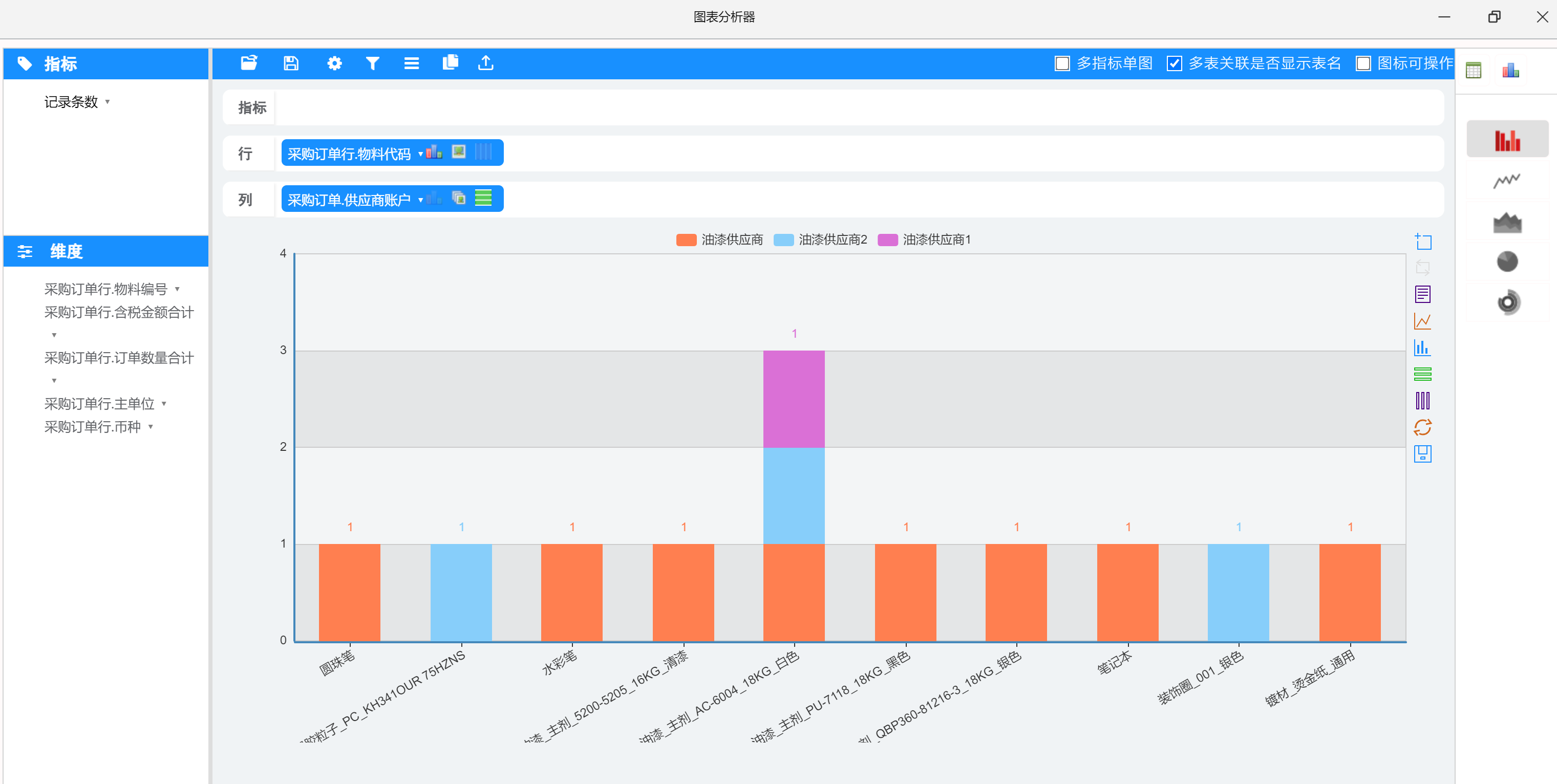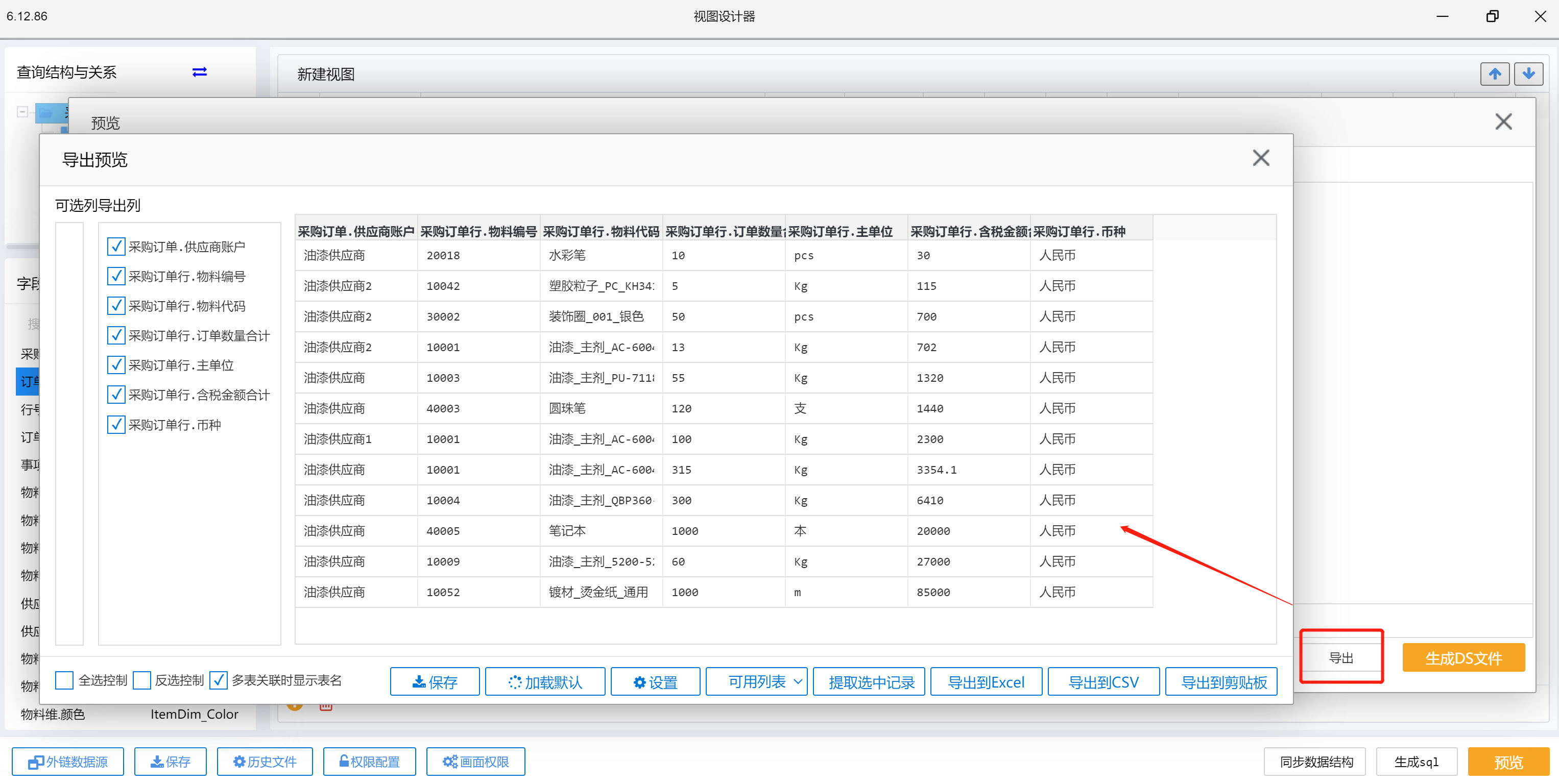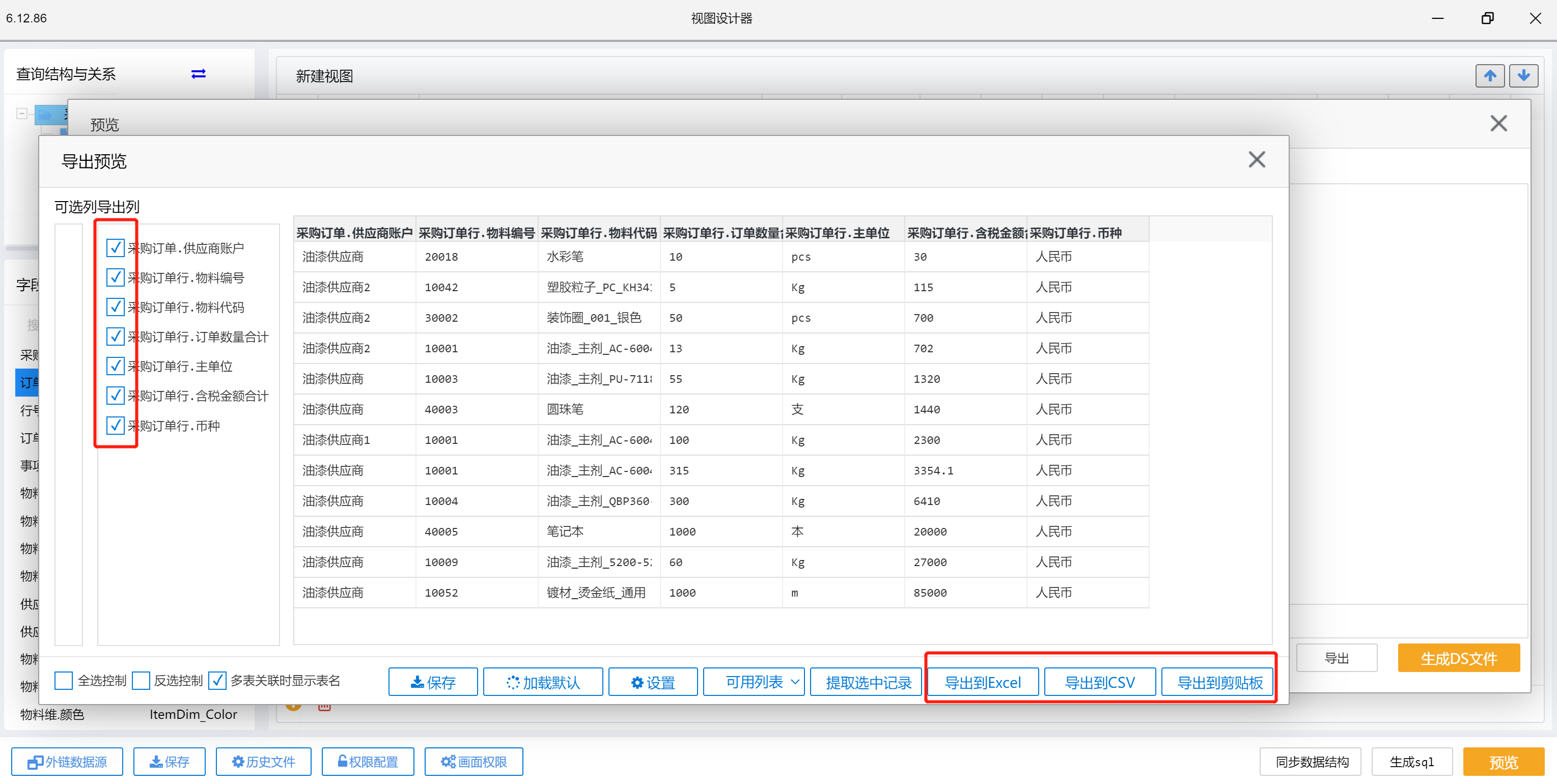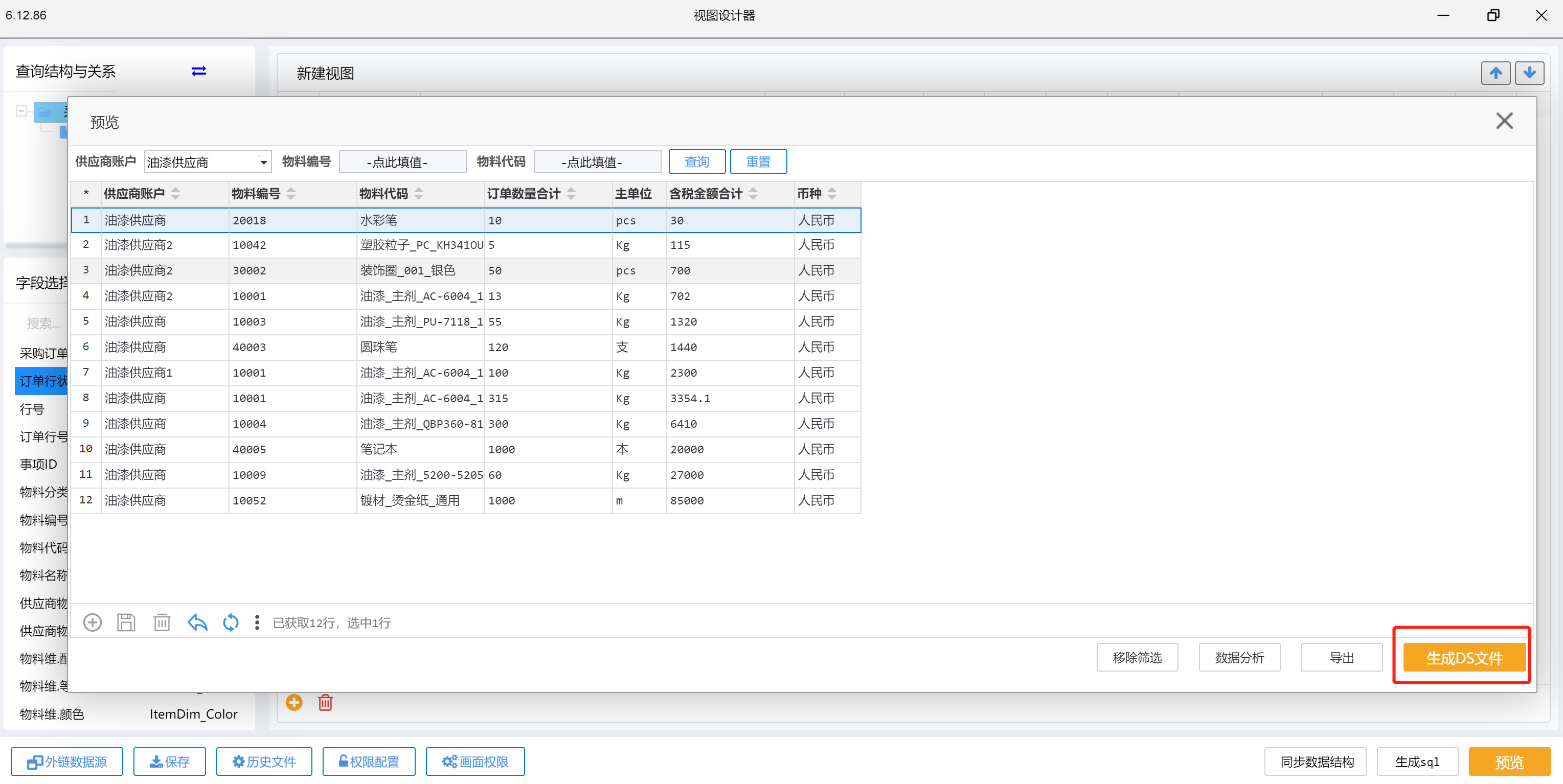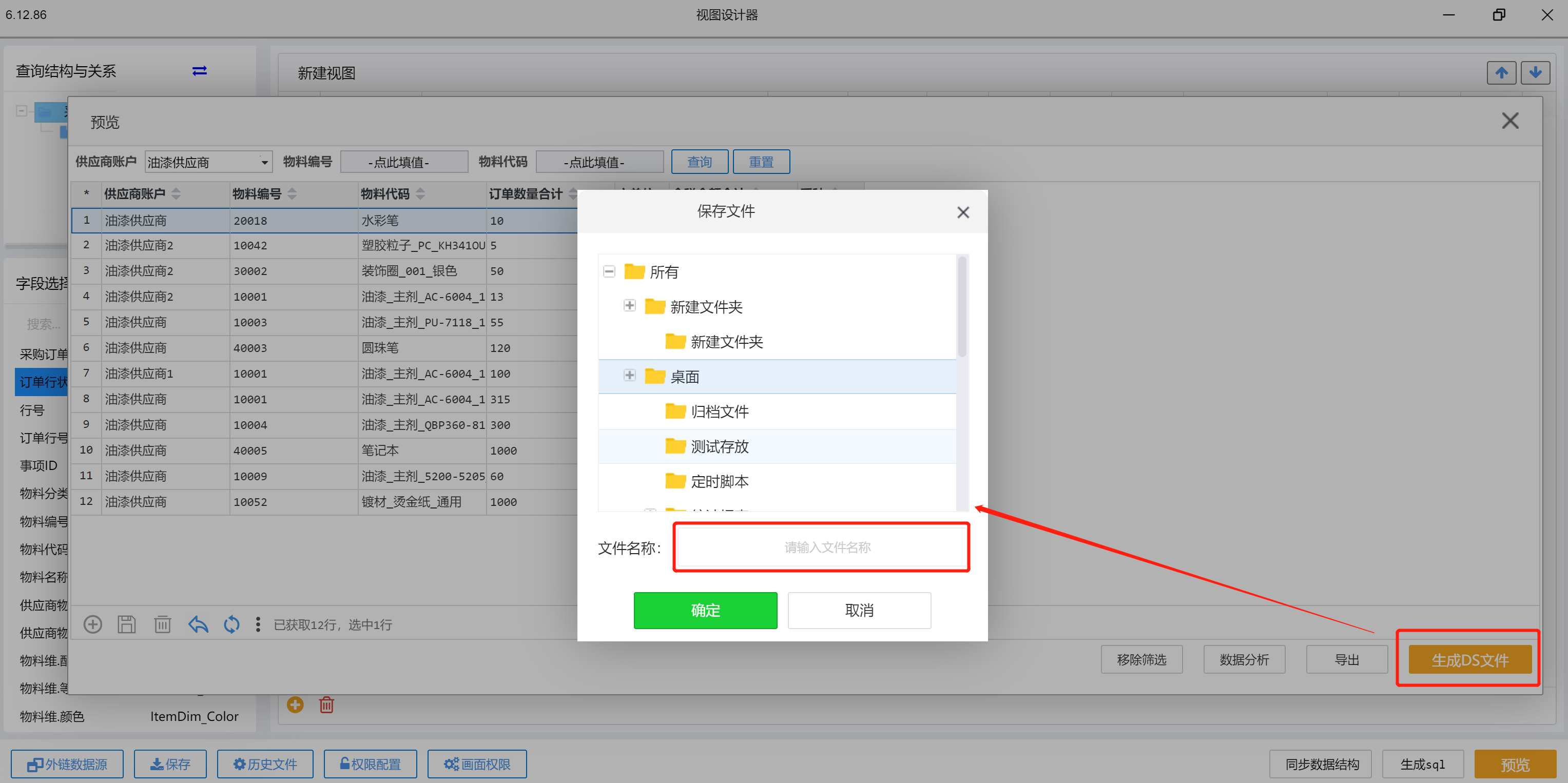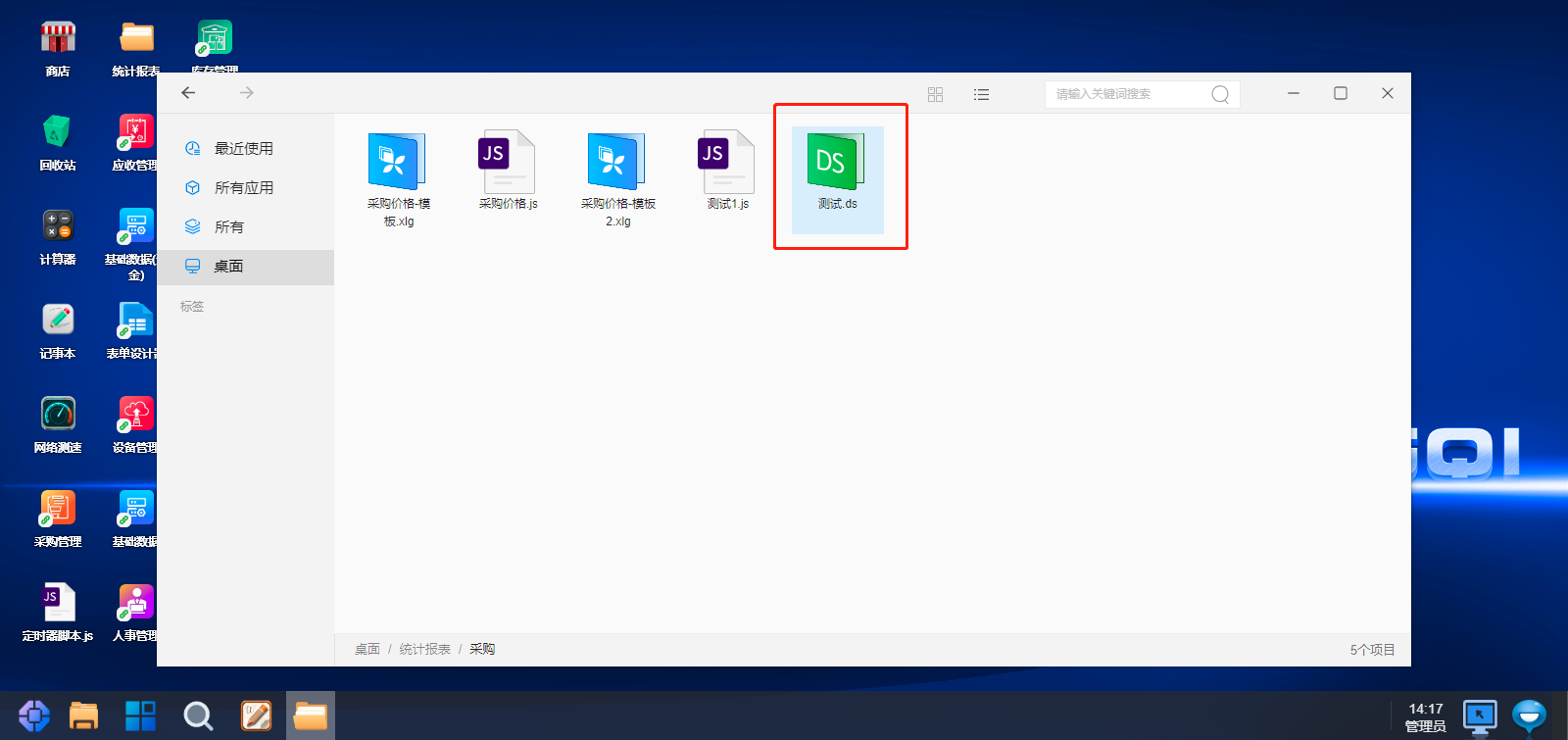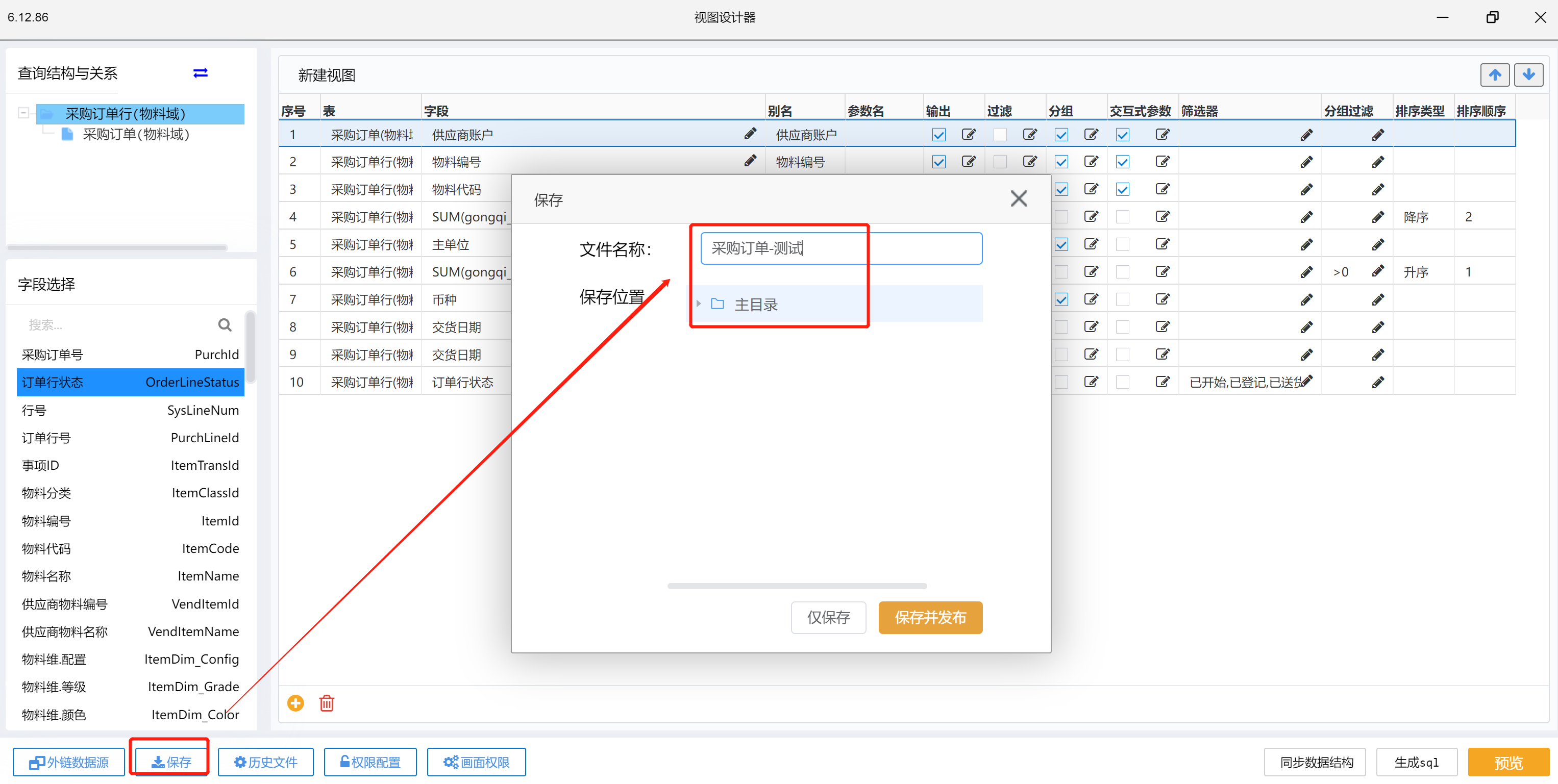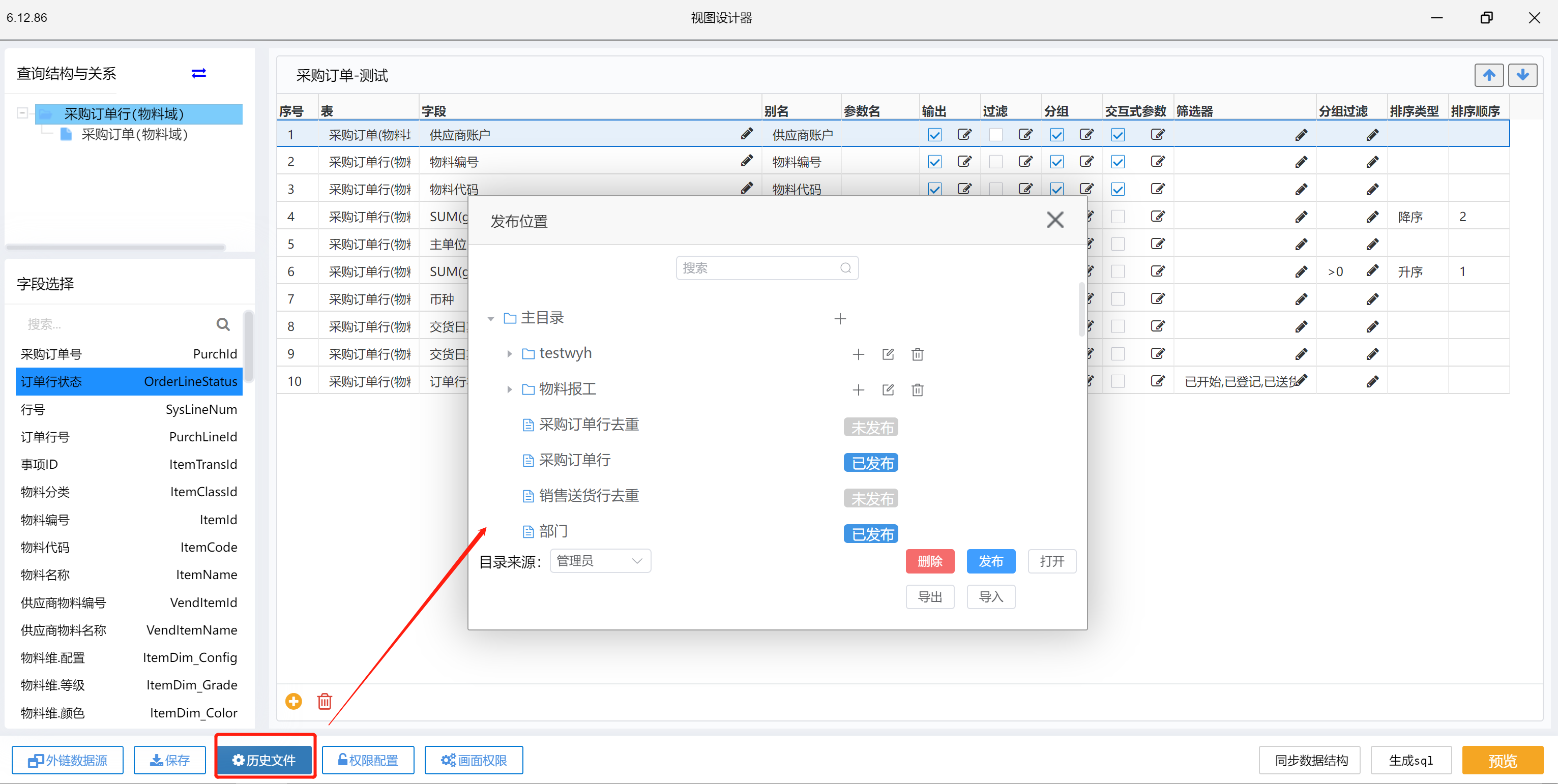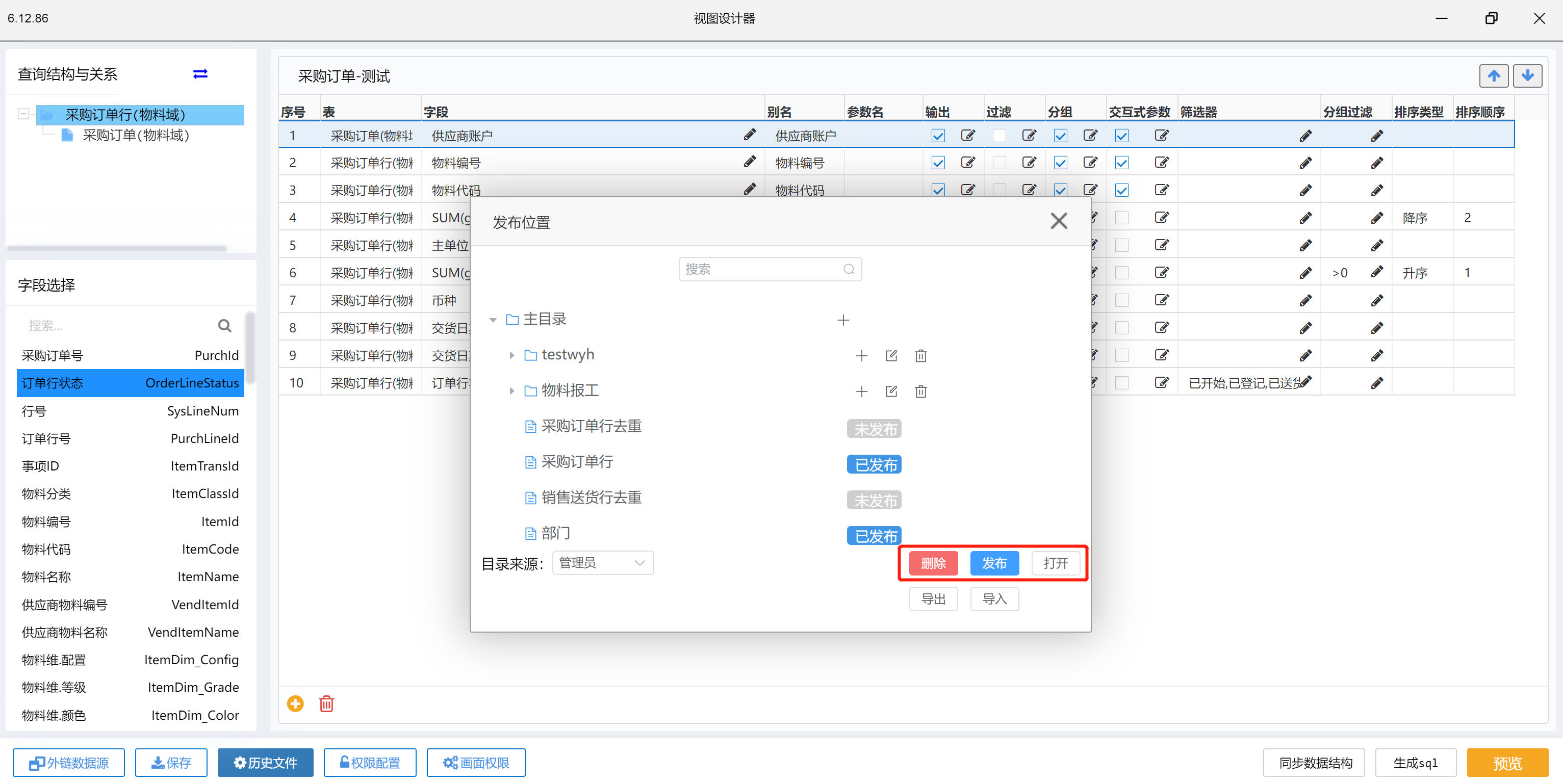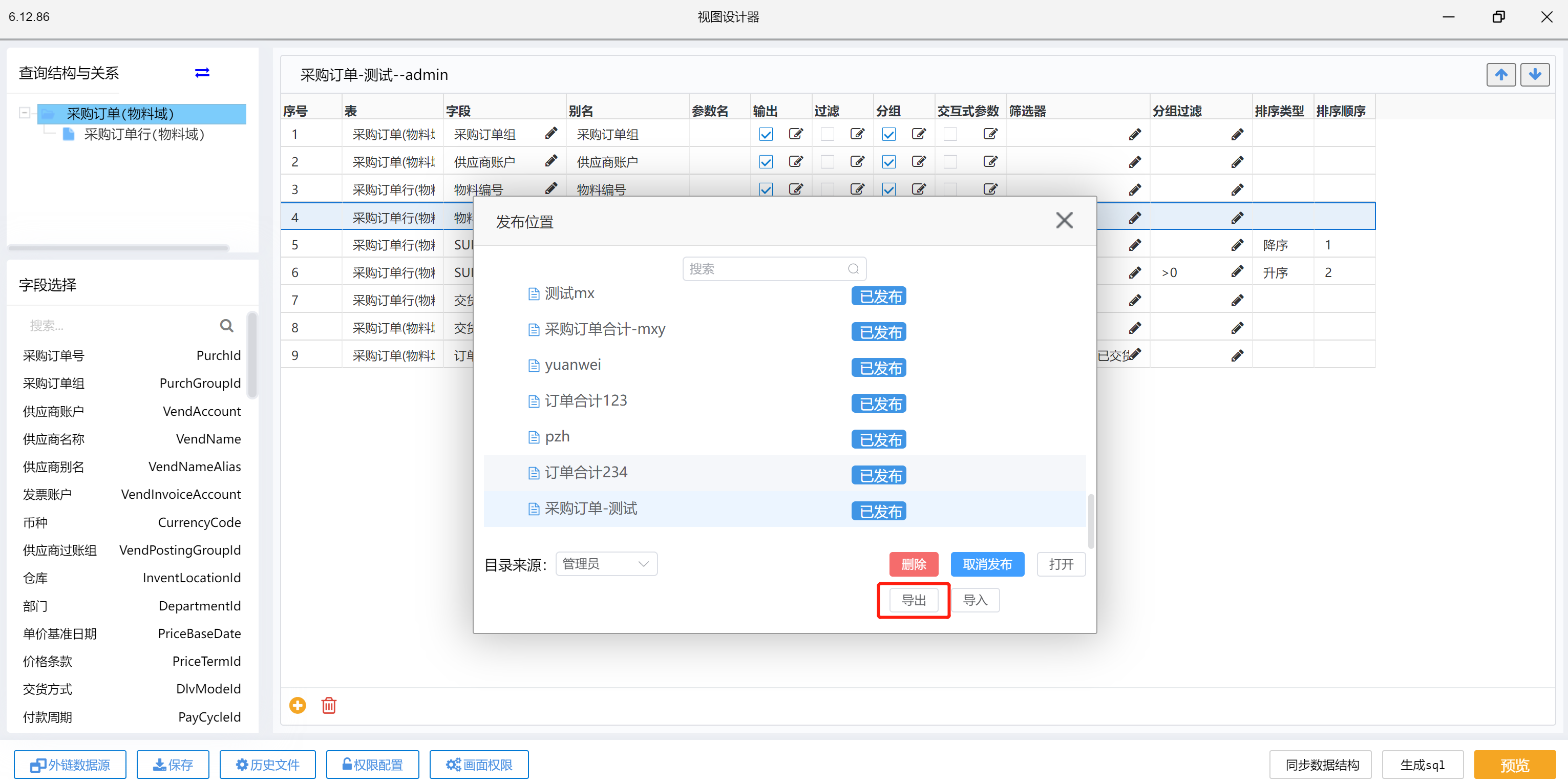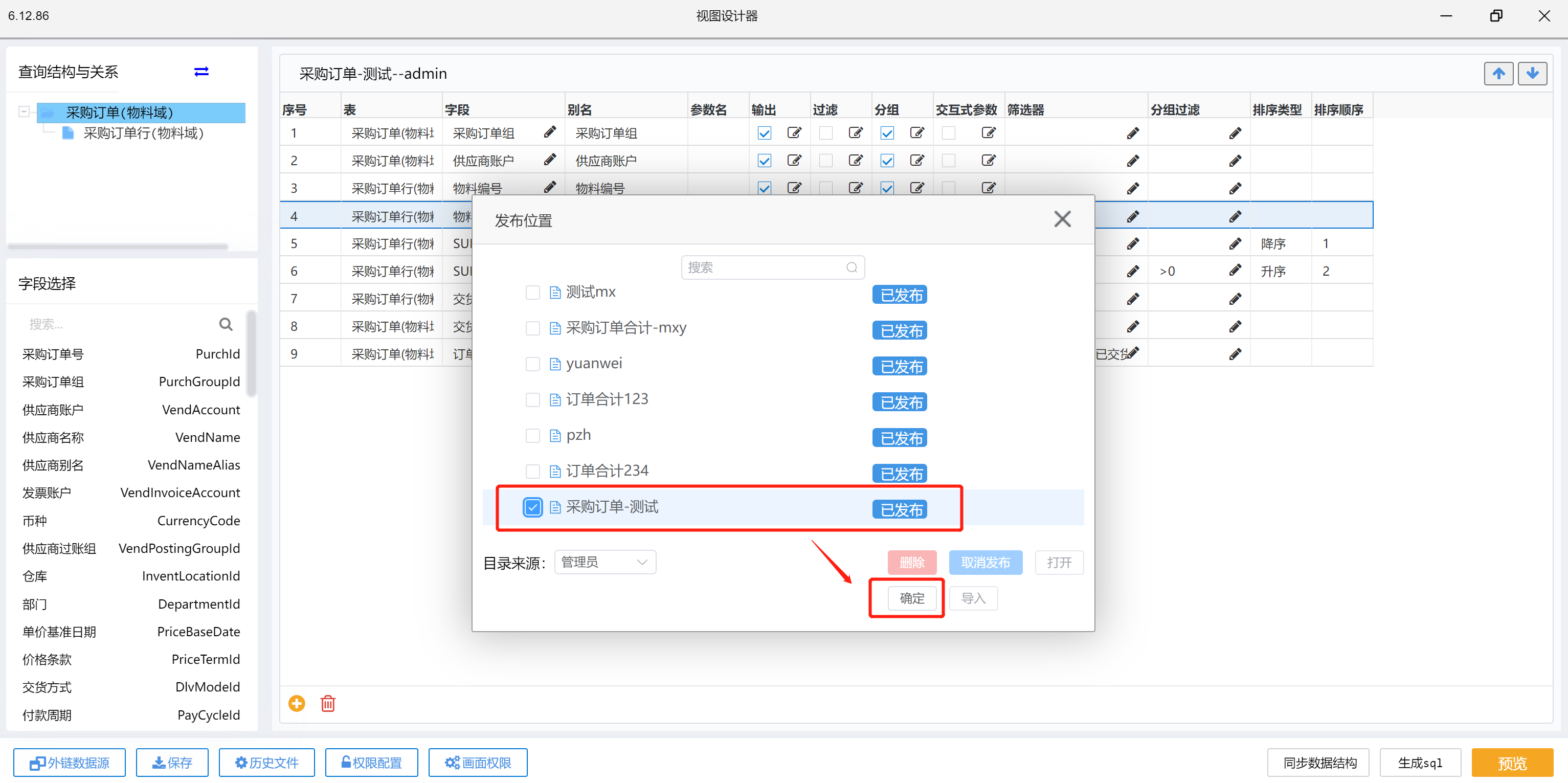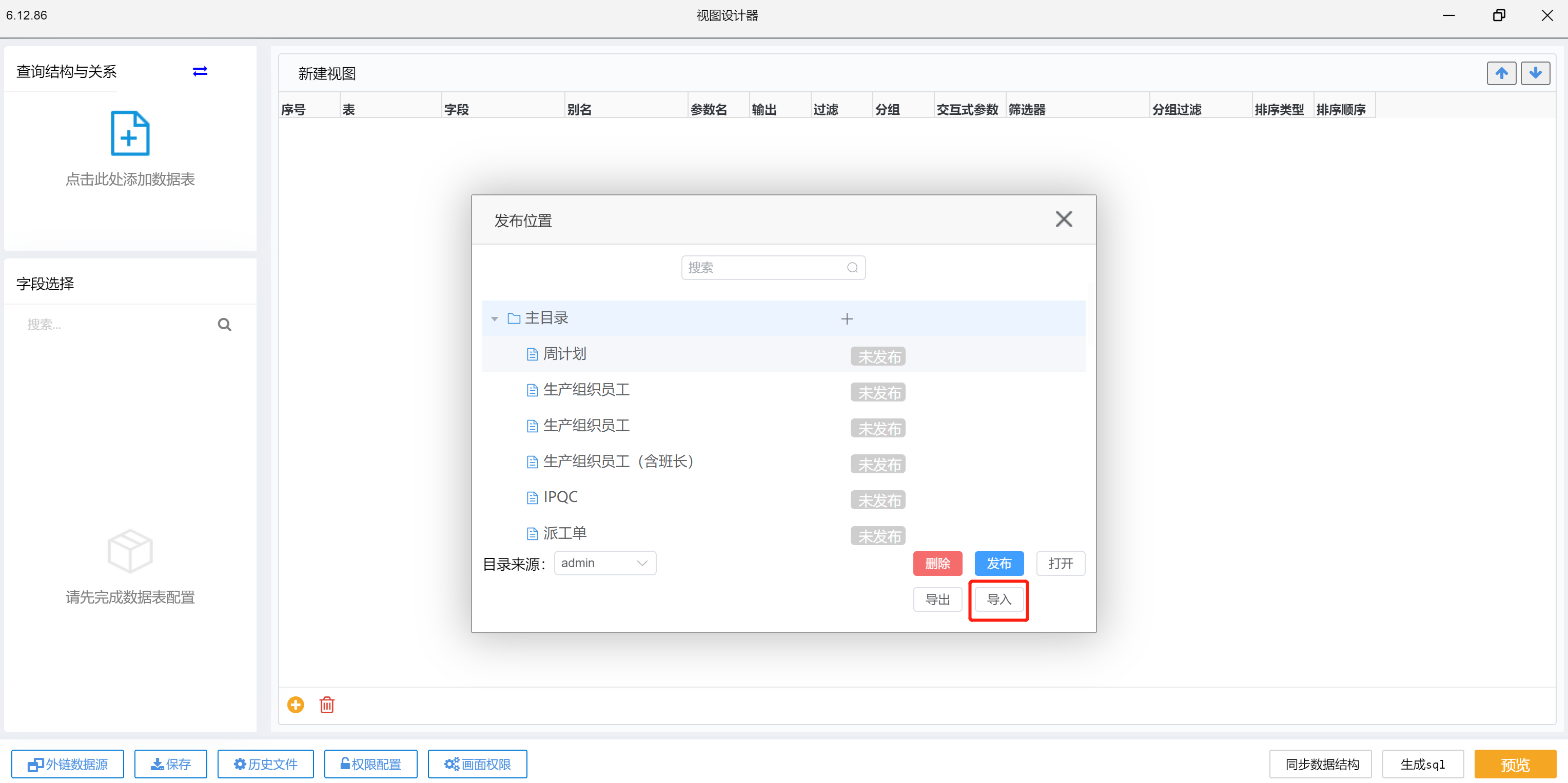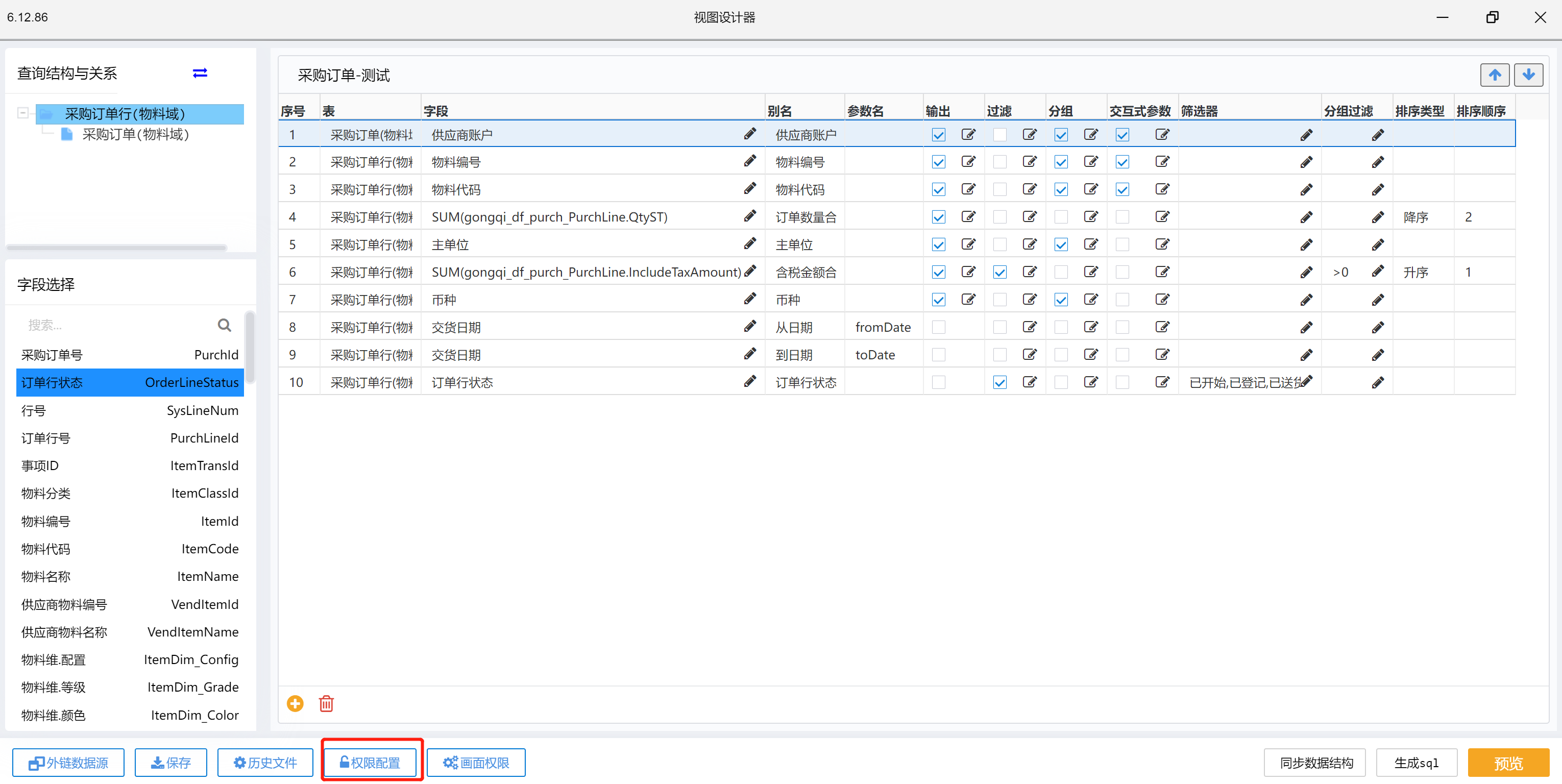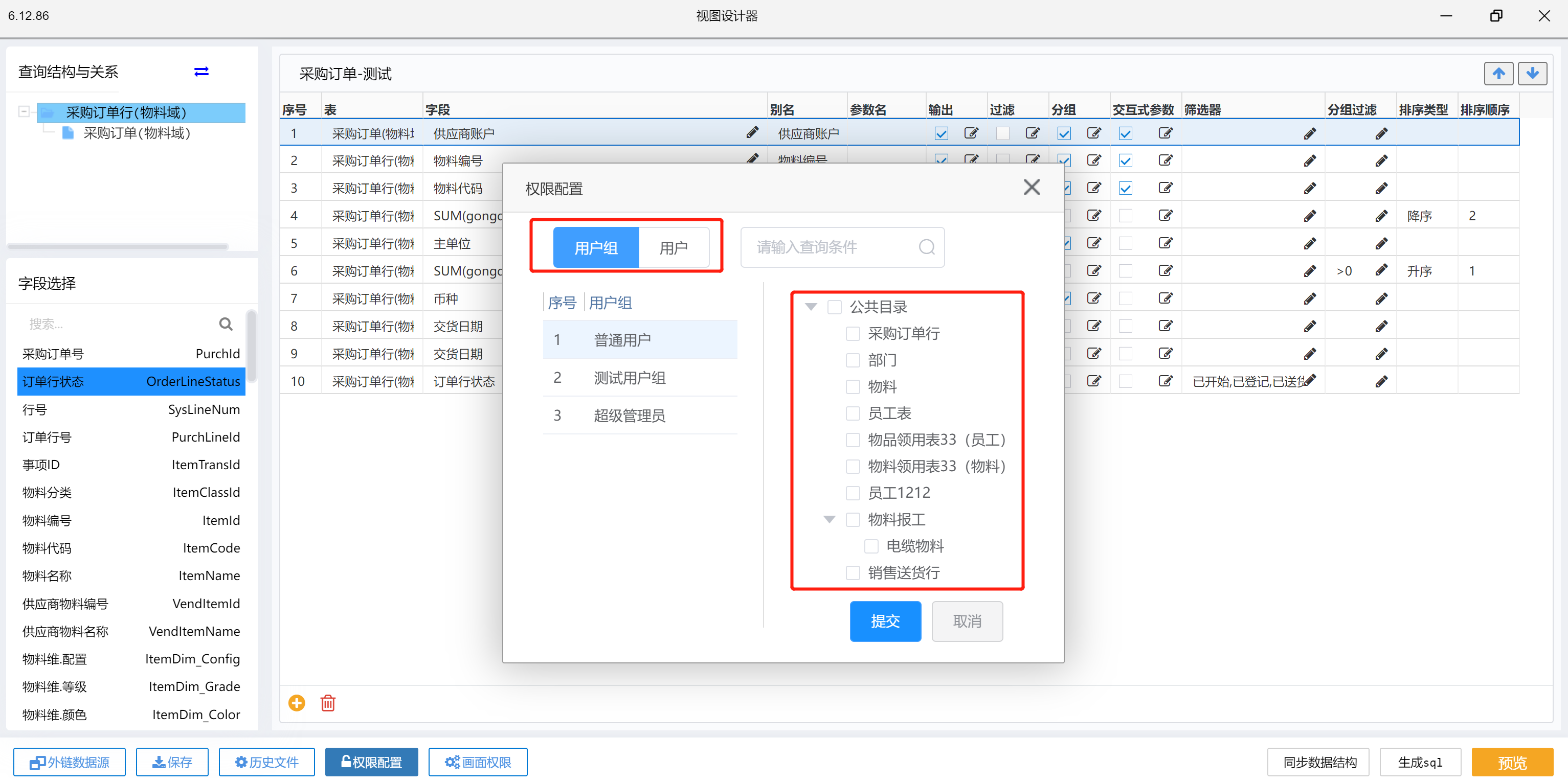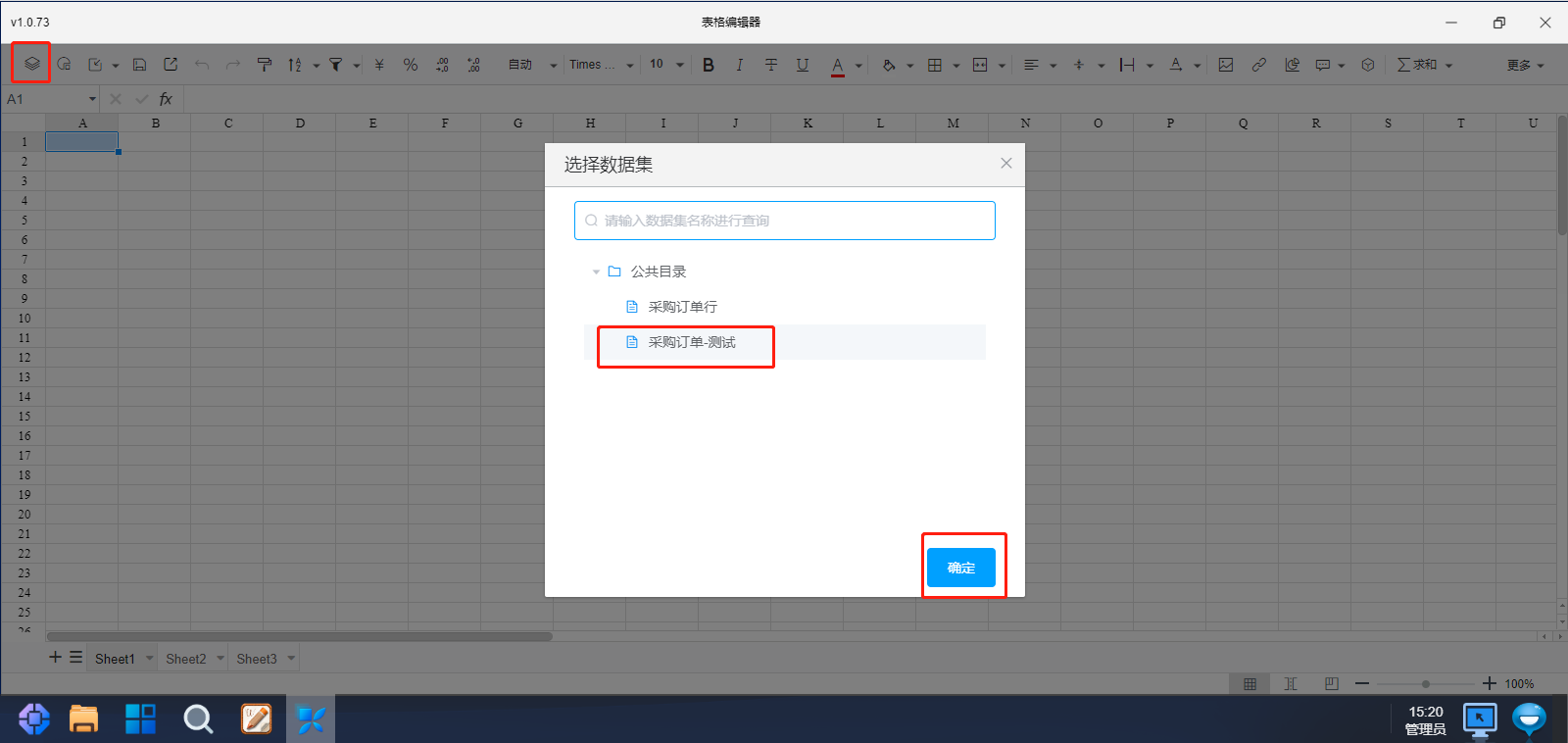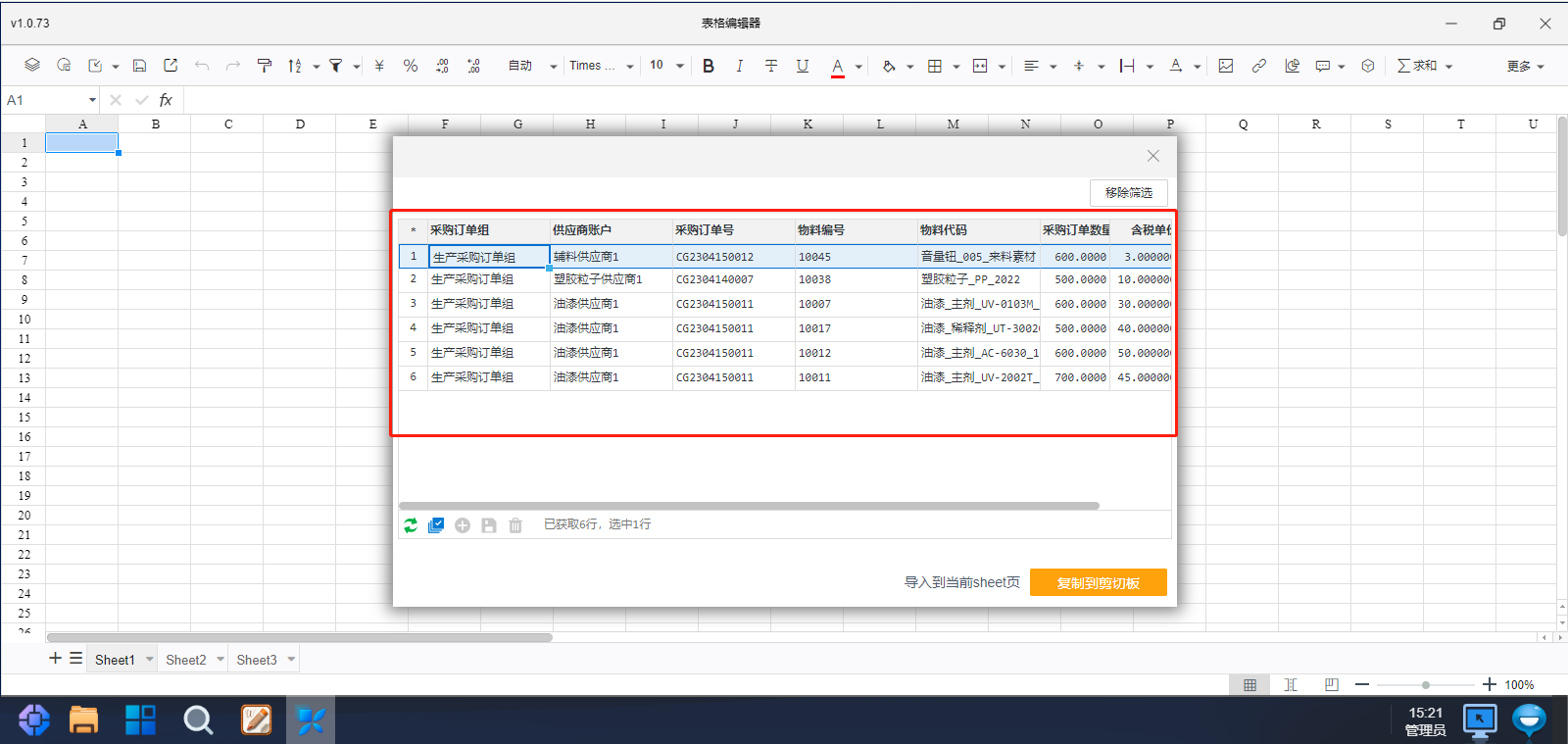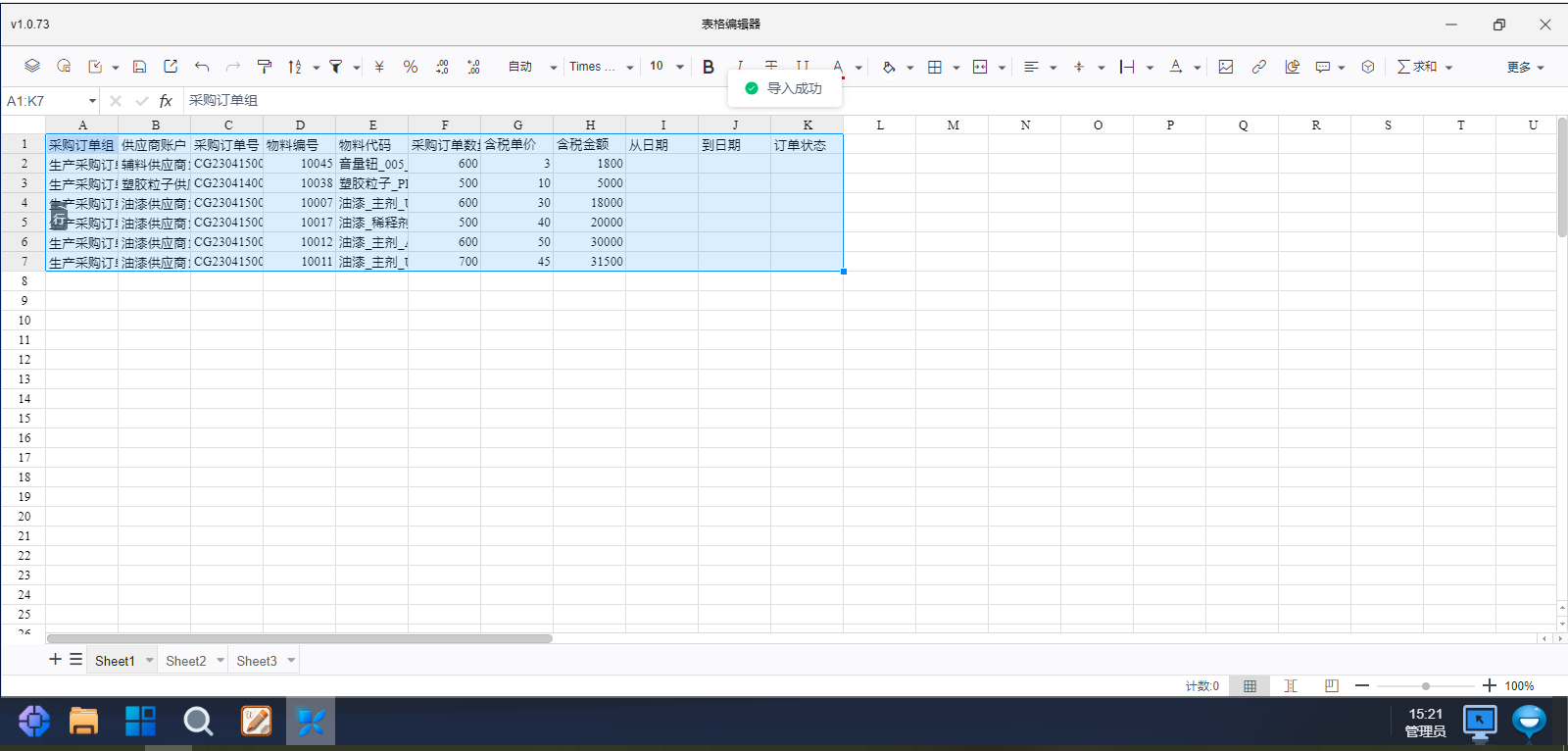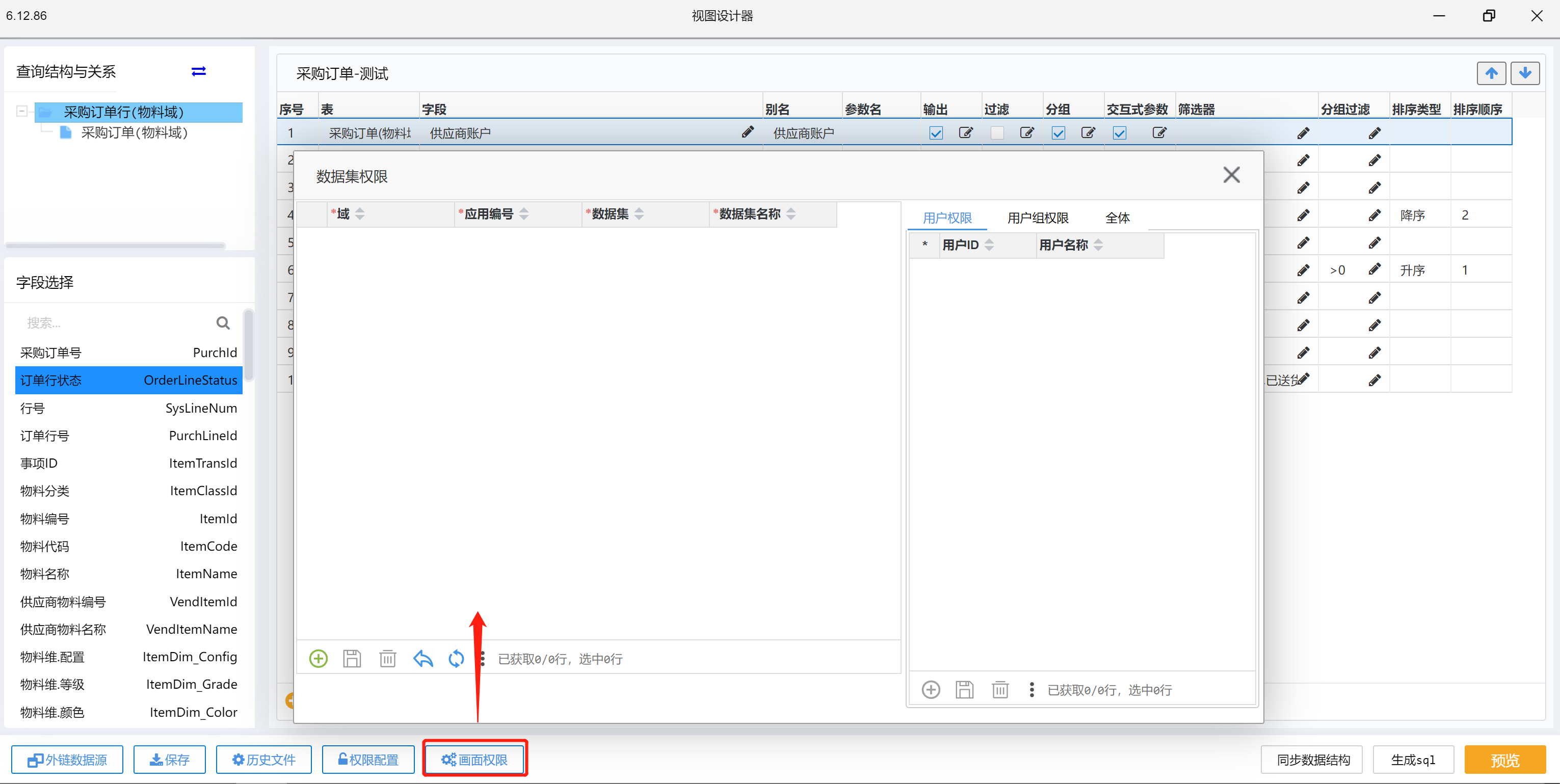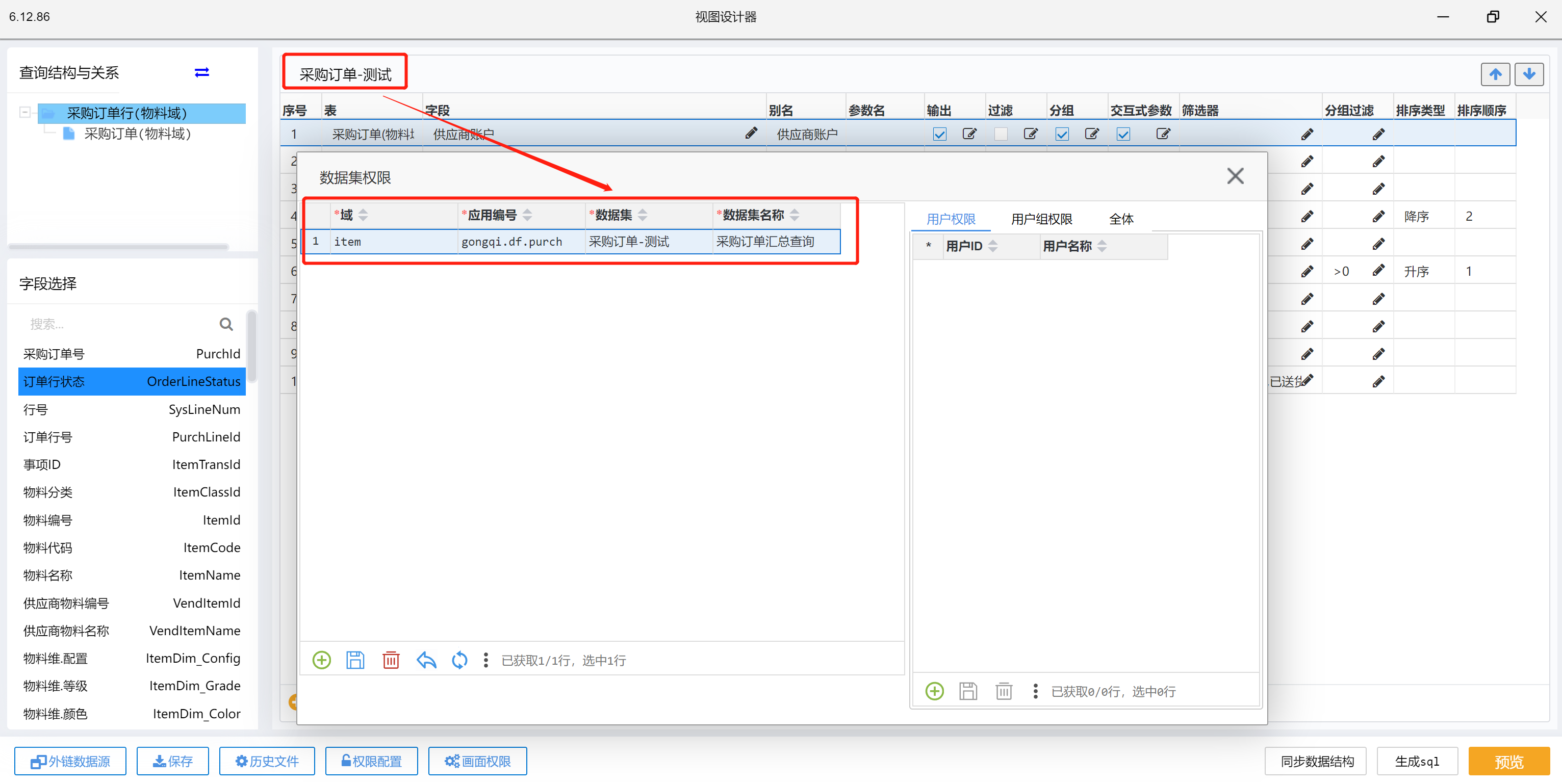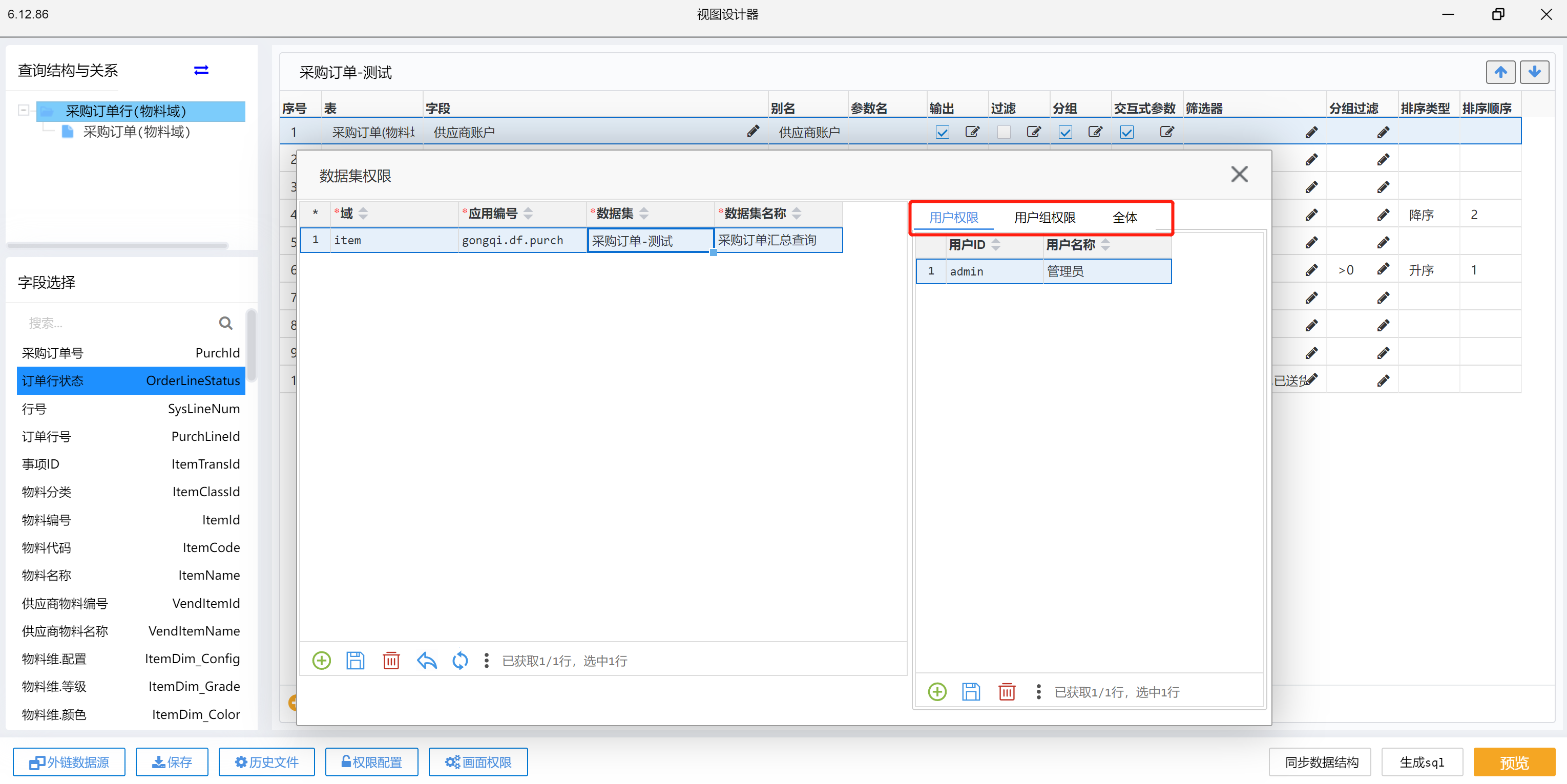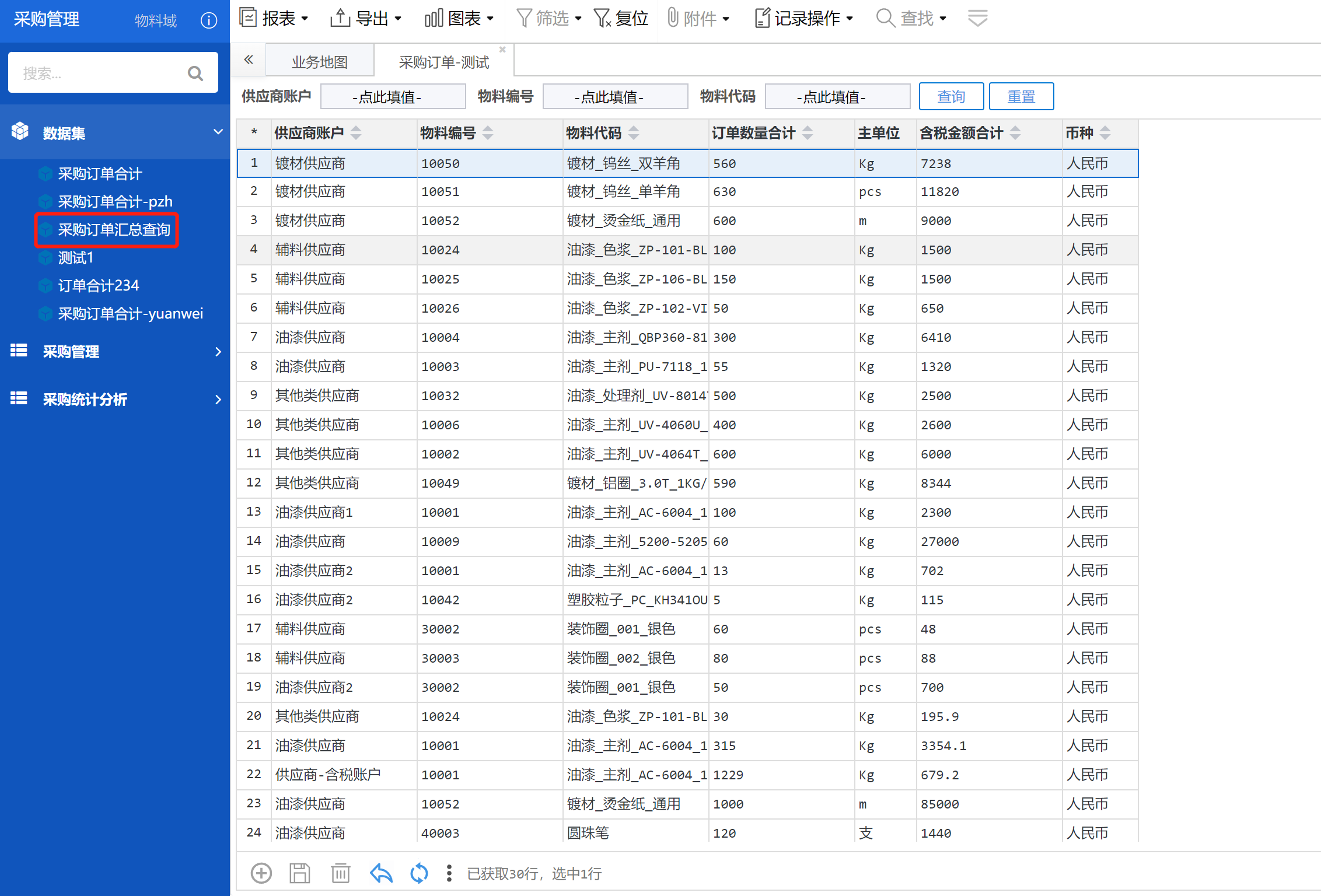视图设计器
概述
视图设计器是一个高效的数据抽取工具,支持将原始数据通过关联、分组、函数计算、过滤、排序等操作,形成数据集,并在数字矩阵其余APP中使用。其使用门槛低,简单培训即可上手操作,数据不求人。通过前端的操作,通过非开发人员的操作,完成对数据的再加工再利用,让每个业务人员,拥有对数据的主导权,更加自由开放。
产品使用
入口
底部导航栏的下方
添加数据表
1-点击选择并添加数据表,默认展示系统内已有的数据表信息,双击选择
2-选择数据表后,就会显示在查询结构和关系框中,相关字段显示在下方
3-右键单击刚刚添加的数据表,为这个数据表添加关联表(可选择N:1/1:N/1:N(NOT)),也可修改域、重置和复制表名的操作
4-选择N:1,弹出窗口,选择要关联的表,双击选择
5-数据集添加关联表完成
若需要的数据表来自外部数据库,则可以通过外联数据源添加
视图设计
切换数据表,双击选择需要使用的字段
字段
1-可双击点击下拉选择字段(字段来源与前面的表)
2-针对复杂的字段要求,还可以点击铅笔,在弹窗中编辑语句实现。
别名
1-双击要修改的别名,字符串类型,不可重名,也不允许别名中包含“.”号(注意维度字段)
2-查看预览,统计表中会根据别名显示
输出
1-勾选框可勾选,勾选后,该字段就会显示,不勾选则不会显示
2-查看预览,物料代码就不会显示了
过滤和筛选器
1-勾选过滤勾选框,再双击筛选器,支持下拉筛选数据,这是对数据的预过滤
2-查看预览,订单状态会过滤显示已开始、已登记、已发货、已开票的数据
3-针对复杂的筛选要求,还可以点击铅笔,在弹窗中编辑语句实现。
交互式参数
1-若希望使用者在使用时也可以进行数据筛选,则可以勾选该字段的交互式参数选项
2-查看预览,统计表上方会显示勾选交互式参数的字段,可点击下拉选择进行查询
参数名
1-可设置参数名,字符串类型
2-可配合统计报表来做,在统计报表的脚本中,当需要查询视图中的数据时,传入的查询参数的key值与万能视图中的参数名对应
3-也可以配合数字表格来使用,在数字表格中输入方式设置为万能视图,然后对应设置视图的筛选条件,条件的名字与该参数名对应。
分组
1-勾选分组,可对勾选的字段进行分组计算(如果有勾选过分组,则勾选输出的字段必须是分组字段,或者是聚合字段)
2-查看预览,按照前一步的设置,会根据供应商账户、物料编号、物料代码、主单位和币种去分组合计订单的数量和金额
分组过滤
可编辑语句对分组后聚合的数据进行过滤
排序类型
1-下拉选择,可设置降序/升序,统计表就会根据该字段的排序类型去排序
2-查看预览,查询的数据根据含税金额升序显示
排序顺序
1-数字类型,有多个排序条件时,通过设置排序顺序,从小到大对排序字段的先后进行排序,如果设置了多个排序条件,但是没有设置排序顺序,则按照排序字段设置的先后进行排序
2-查看预览,先根据含税金额合计的升序显示,再根据订单数量合计的降序显示
其他功能
(1)选中字段,点击箭头,支持上下移
(2)新增和删除按钮
视图预览
配置完成后,点击【预览】可以查看配置结果
查询和重置/移除筛选
1-根据条件查询后,可单击【查询】,可以对数据进行查询
2-可单击【重置】或【移除筛选】,可以快速将数据恢复至最初状态
数据分析
1-单击【数据分析】,支持快捷唤起数据分析工具,对当前数据进行可视化处理
2-在数据分析画面,选中维度的字段移至行或列,可以选择统计图类型
导出
1-单击【导出】,支持唤起导出界面
2-在导出时可自由选择导出列、导出格式等配置
生成DS文件
1-单击【生成DS文件】
2-选择保存路径,编辑文件名称,点击【确定】
3-文件在保存路径中,以DS格式显示
保存
1-预览效果达到预期后,可点击【保存】,弹出保存窗口,编辑文件名称,选择保存位置,点击【仅保存】/【保存并发布】
历史文件
保存后的文件,可在历史文件窗口打开查看
1-点击【历史文件】,弹出历史文件窗口
2-选中要操作的文件,支持删除、发布和打开操作
3-选中要操作的文件,点击【导出】按钮,勾选要导出的视图,进行导出操作,以及点击【导入】按钮,选择视图文件,将视图导入到指定位置
导出:
导入:
权限配置
1-点击【权限配置】
2-在权限配置画面,支持按用户组、按用户两种方式分配权限;用户最终权限为两者的并集。
勾选方案(只显示已发布的方案),点击【提交】,权限便会生效
4-被分配权限的用户可在数据集编辑器、在线表格、看板设计器、报表设计器等多款工具中使用该方案(示例:表格设计器)。
点击选择数据集按钮,弹出用户有权限的方案,选中方案,点击【确定】
4-显示该方案的统计表,可点击【导入到当前Sheet页】,也可点击【复制到剪切板】(导入到当前Sheet页为直接被导入到表中,复制到剪切板需要手动Ctrl+V进行粘贴)
5-实现效果如下图
画面权限
1-点击【画面配置】,弹出数据集权限配置画面
2-选择域、应用和数据集,手动编写数据集名称,配置完成物料域-采购管理应用中新增该数据集,名称为采购订单汇总查询
3-对该画面配置画面权限,支持用户权限/用户组权限/全体配置,完成后关闭窗口
4-打开采购管理,就会显示插入的数据集